Olymptrade အကောင့်ဝင်ပါ။ - Olymptrade Myanmar - Olymptrade မြန်မာ
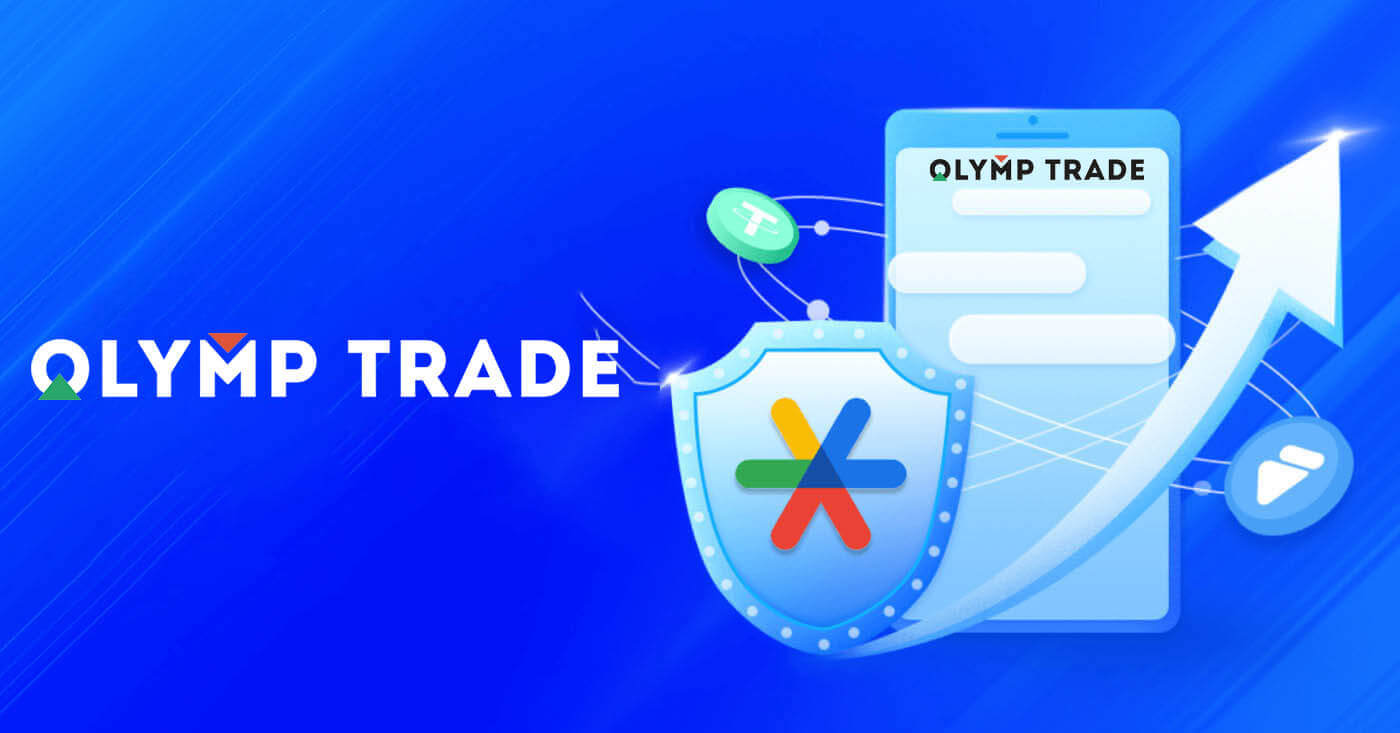
Olymp Trade ကိုဘယ်လိုဝင်မလဲ။
Olymp Trade အကောင့်ကို ဘယ်လိုဝင်ရမလဲ။
- မိုဘိုင်း Olymp Trade အက်ပ် သို့မဟုတ် ဝဘ်ဆိုက် သို့ သွားပါ ။
- ညာဘက်အပေါ်ထောင့်ရှိ "လော့ဂ်အင်" ခလုတ်ကိုနှိပ်ပါ။
- သင့်အီးမေးလ်နှင့် စကားဝှက်ကို ထည့်ပါ။
- "Log in" အပြာရောင်ခလုတ်ကိုနှိပ်ပါ။
- သင့်အီးမေးလ်ကို မေ့သွားပါက၊ သင်သည် "Apple" သို့မဟုတ် "Google" သို့မဟုတ် "Facebook" ကို အသုံးပြု၍ ဝင်ရောက်နိုင်သည်။
- စကားဝှက်မေ့သွားပါက “Forgot your Password” ကိုနှိပ်ပါ။
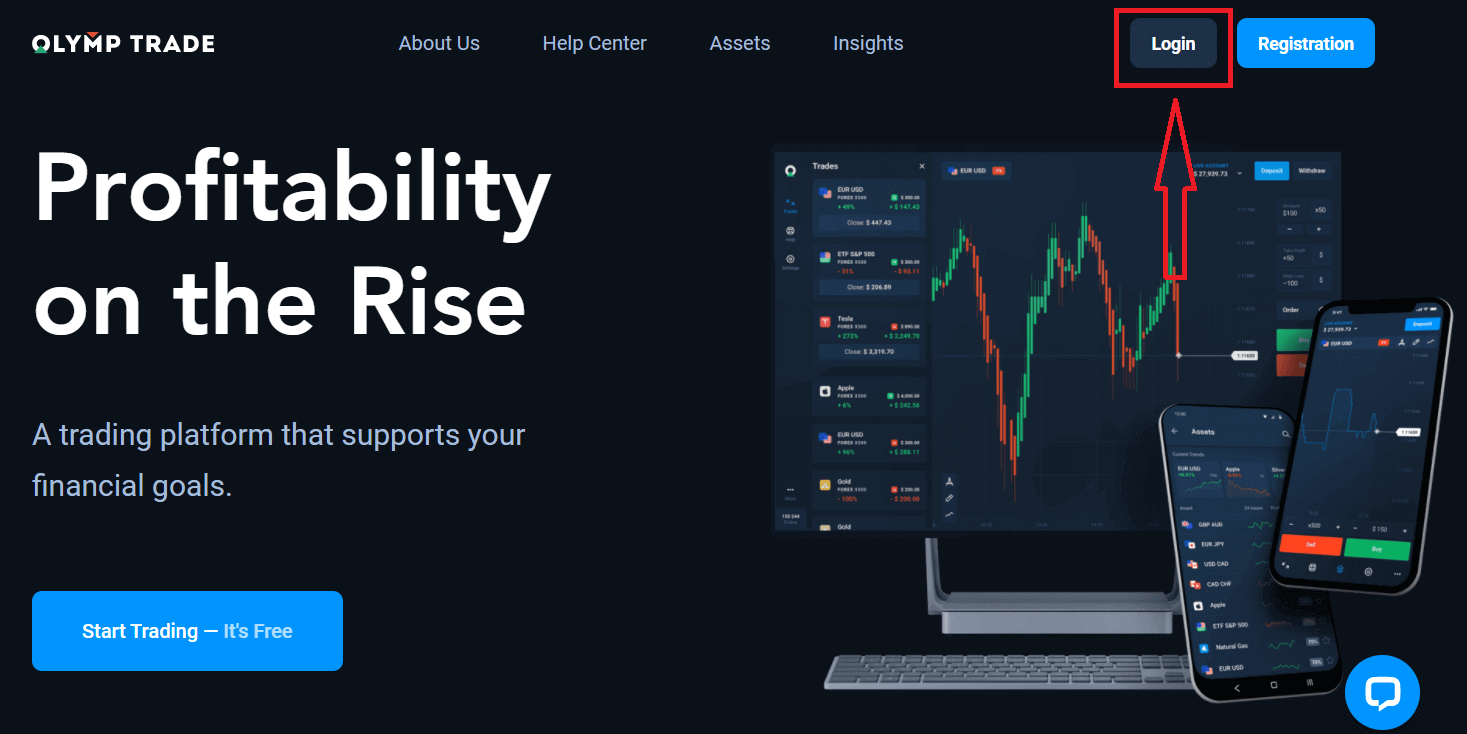
ညာဘက်အပေါ်ထောင့်ရှိ "Login" ခလုတ်ကိုနှိပ်ပါ၊ အကောင့်ဝင်ခြင်းပုံစံပေါ်လာလိမ့်မည်။
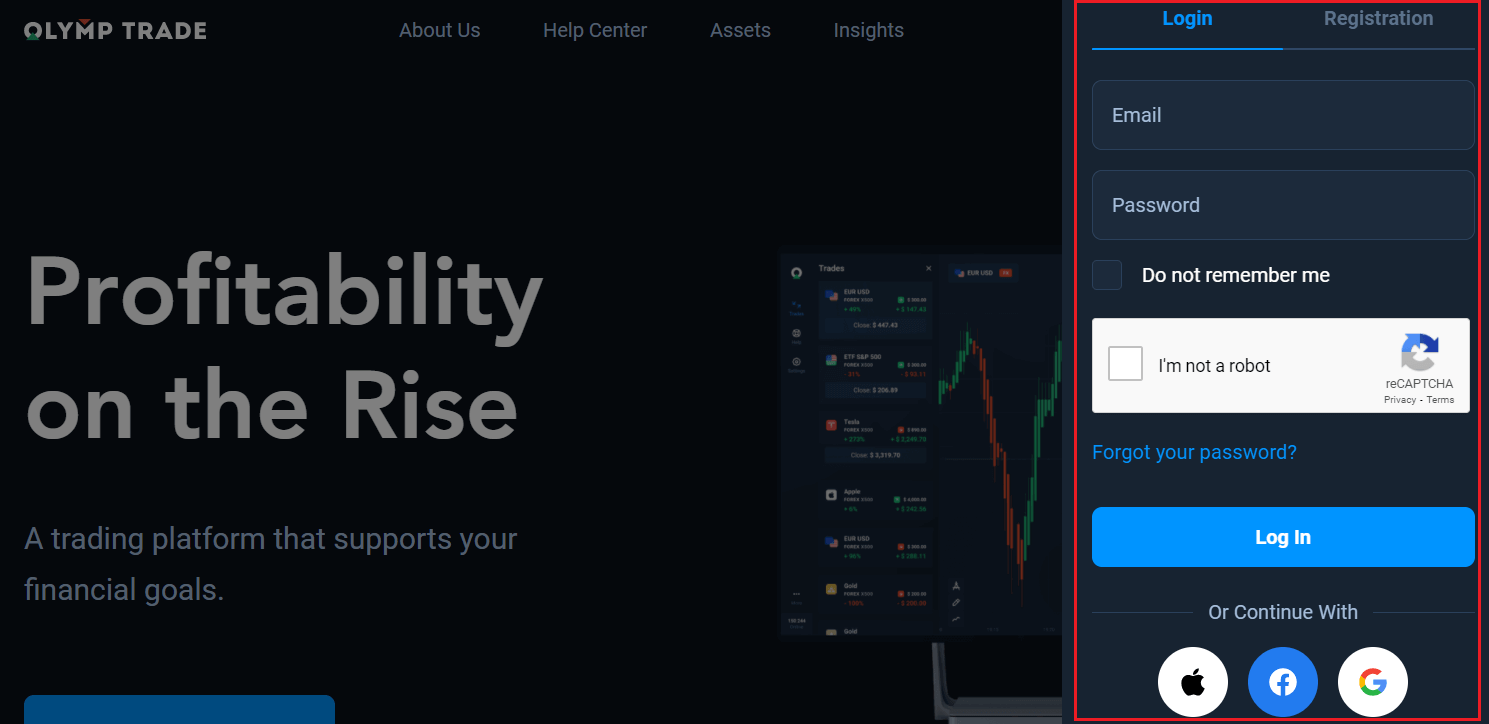
သင့်အကောင့်သို့ဝင်ရောက်ရန် စာရင်းသွင်းထားသည့် သင့်အီးမေးလ်လိပ်စာနှင့် စကားဝှက်ကို ထည့်သွင်းပြီး "လော့ဂ်အင်" ကိုနှိပ်ပါ။
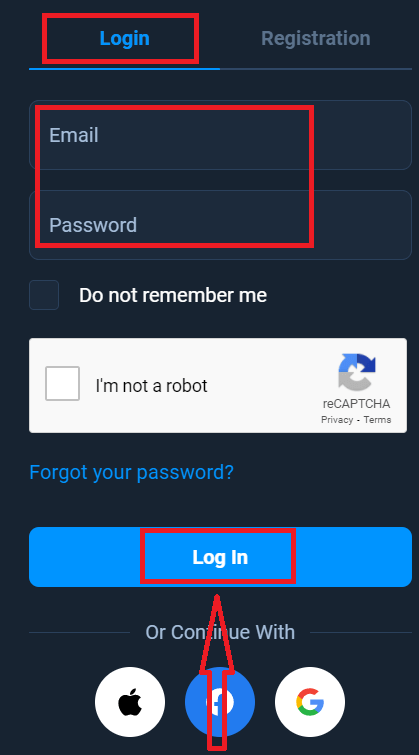
ယခု သင်သည် အရောင်းအဝယ်စတင်နိုင်ပြီဖြစ်ပြီး သင့်တွင် Demo အကောင့်တွင် $10,000 ရှိသည်။ ၎င်းသည် ပလပ်ဖောင်းနှင့် အကျွမ်းတဝင်ရှိစေရန်၊ မတူညီသောပိုင်ဆိုင်မှုများတွင် သင်၏ကုန်သွယ်ကျွမ်းကျင်မှုကို လေ့ကျင့်ရန်နှင့် အန္တရာယ်မရှိဘဲ အချိန်နှင့်တစ်ပြေးညီဇယားတွင် စက်ပြင်အသစ်များကို စမ်းသုံးရန်၊ ငွေသွင်းပြီးနောက် စစ်မှန်သောအကောင့်တစ်ခုတွင်လည်း ရောင်းဝယ်နိုင်သည်။
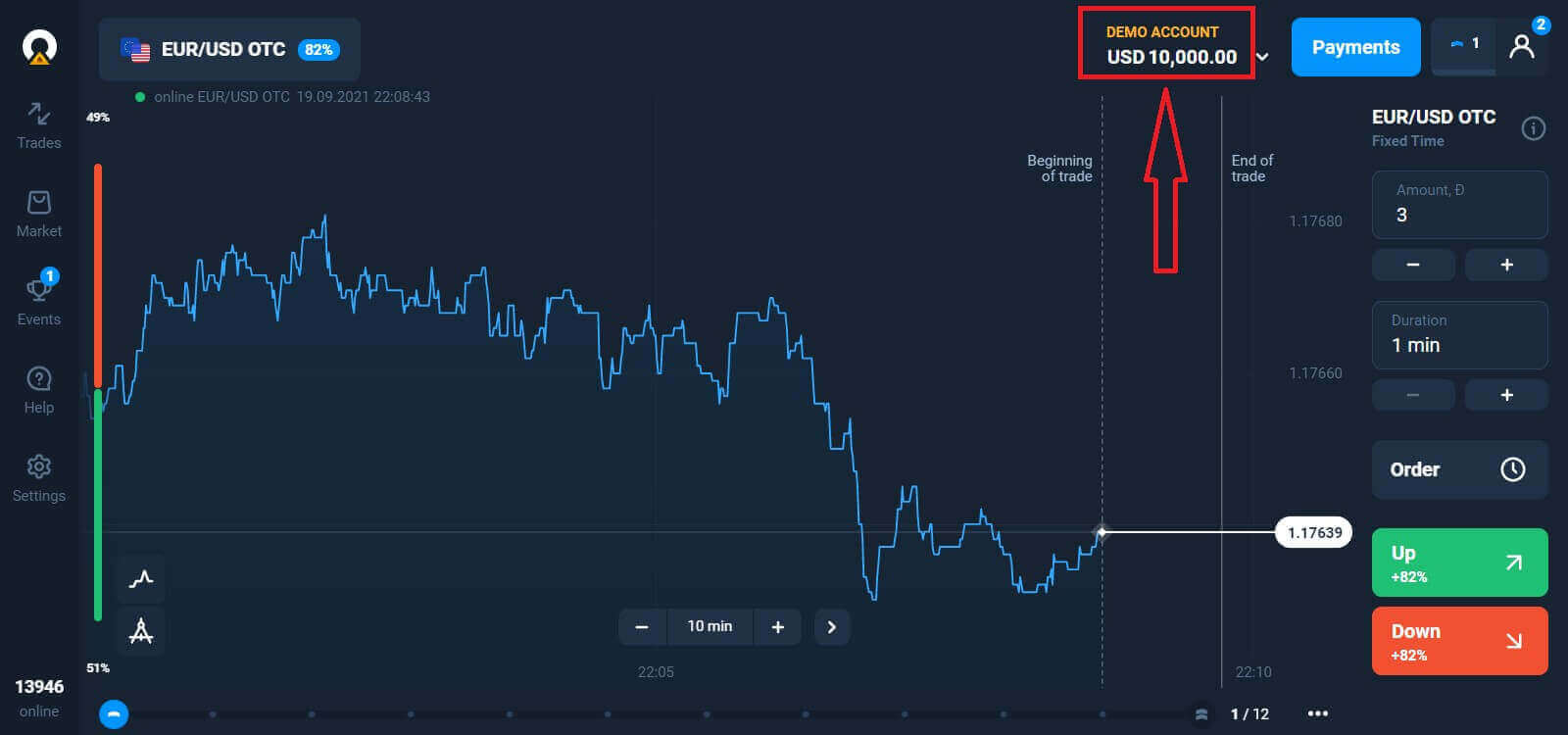
Facebook ကိုအသုံးပြု၍ Olymp Trade သို့မည်သို့ဝင်ရောက်မည်နည်း။
Facebook ခလုတ်ကိုနှိပ်ခြင်းဖြင့် သင်၏ကိုယ်ပိုင် Facebook အကောင့်ကို အသုံးပြု၍ ဝဘ်ဆိုက်သို့လည်း ဝင်ရောက်နိုင်သည်။
1. Facebook ခလုတ်ကို နှိပ်ပါ
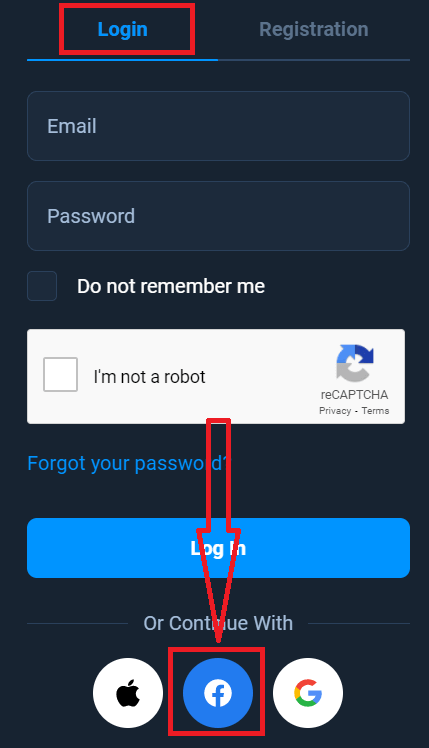
2. Facebook အကောင့်ဝင်ရန် ဝင်းဒိုးကို ပွင့်လာမည်ဖြစ်ကာ Facebook တွင် မှတ်ပုံတင်ရန် အသုံးပြုခဲ့သည့် သင်၏ အီးမေးလ်လိပ်စာကို ရိုက်ထည့်ရန် လိုအပ်မည်
3. သင့် Facebook အကောင့်မှ စကားဝှက်ကို ထည့်ပါ 4. သင် ဝင်ရောက်ပြီး
သည်နှင့် “လော့ဂ်အင်” ကို နှိပ်ပါ။
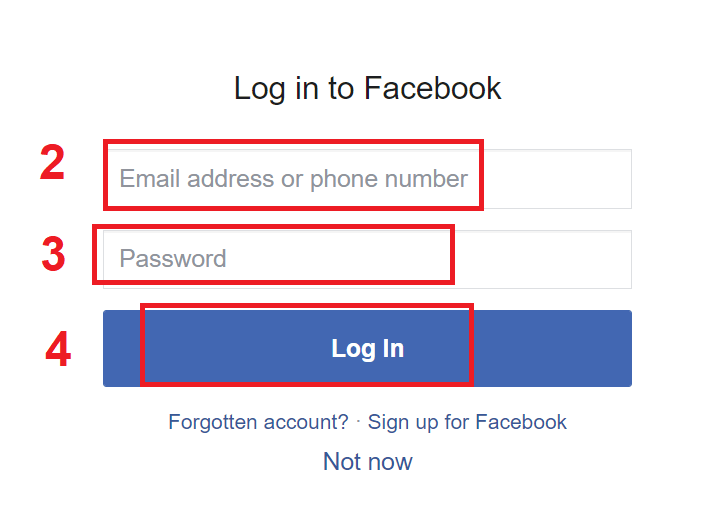
“လော့ဂ်အင်” ခလုတ်ကို နှိပ်လိုက်သည်နှင့် Olymp Trade သည် သင့်အမည်နှင့် ပရိုဖိုင်ပုံနှင့် အီးမေးလ်လိပ်စာတို့ကို ဝင်ရောက်ခွင့် တောင်းဆိုမည်ဖြစ်သည်။ Continue ကိုနှိပ်ပါ...
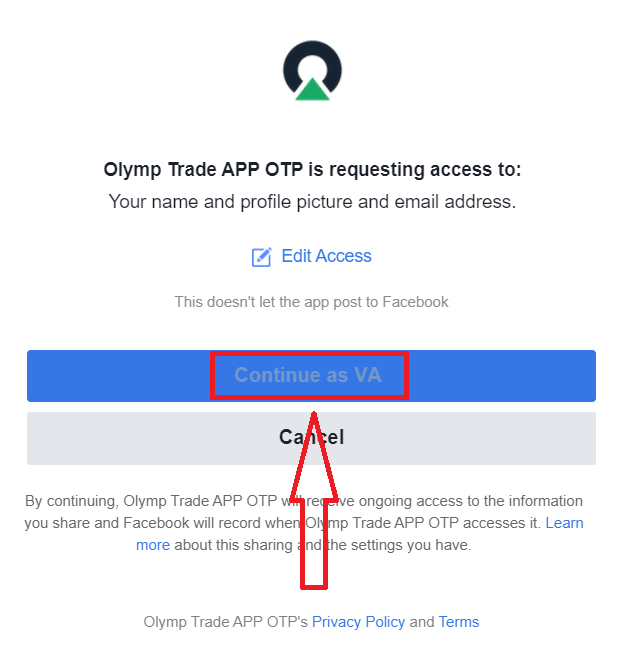
ထို့နောက်တွင် သင်သည် Olymp Trade ပလပ်ဖောင်းသို့ အလိုအလျောက်ပြန်ညွှန်းခံရမည်ဖြစ်ပါသည်။
Google ကိုအသုံးပြု၍ Olymp Trade သို့မည်သို့ဝင်ရောက်မည်နည်း။
1. သင့် Google အကောင့်မှတစ်ဆင့် ခွင့်ပြုချက်ရရှိရန်၊ သင်သည် Google ခလုတ်ကို နှိပ်ရပါမည်။
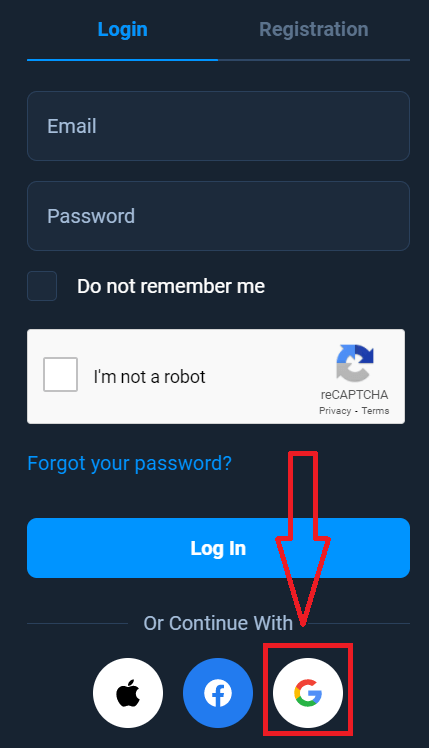
2. ထို့နောက် ပွင့်လာသော ဝင်းဒိုးအသစ်တွင် သင့်ဖုန်းနံပါတ် သို့မဟုတ် အီးမေးလ်ကို ရိုက်ထည့်ကာ “Next” ကိုနှိပ်ပါ။ စနစ်သည် ဝင်းဒိုးတစ်ခုဖွင့်မည်ဖြစ်ပြီး၊ သင့် Google အကောင့်အတွက် စကားဝှက်ကို တောင်းဆိုမည်ဖြစ်သည်။
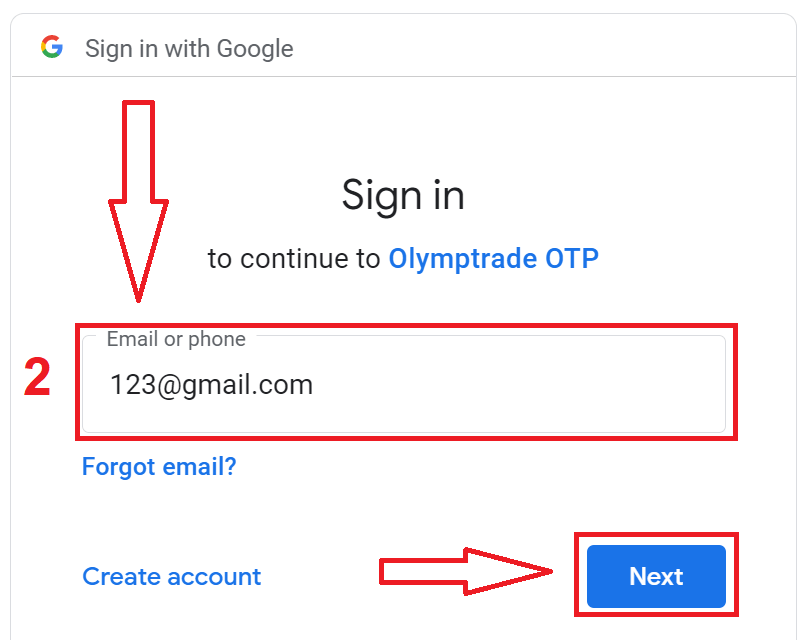
3. ထို့နောက် သင့် Google အကောင့်အတွက် စကားဝှက်ကို ထည့်သွင်းပြီး “Next” ကို နှိပ်ပါ။
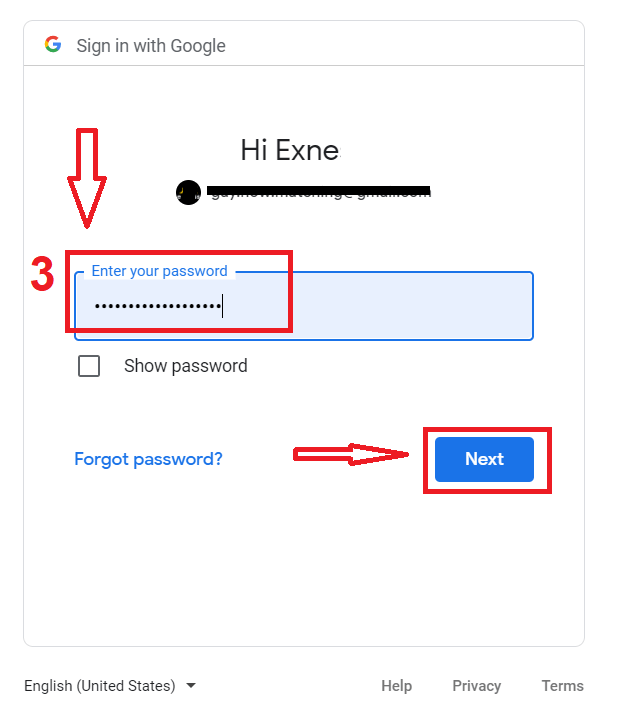
ထို့နောက် သင့်အီးမေးလ်လိပ်စာသို့ ဝန်ဆောင်မှုမှပေးပို့သော ညွှန်ကြားချက်များကို လိုက်နာပါ။ သင်၏ကိုယ်ပိုင် Olymp Trade အကောင့်သို့ ခေါ်ဆောင်သွားပါမည်။
Apple ID ကိုအသုံးပြု၍ Olymp Trade သို့မည်သို့ဝင်ရောက်မည်နည်း။
1. သင်၏ Apple ID မှတဆင့် ခွင့်ပြုချက်အတွက်၊ သင်သည် Apple ခလုတ်ကို နှိပ်ရပါမည်။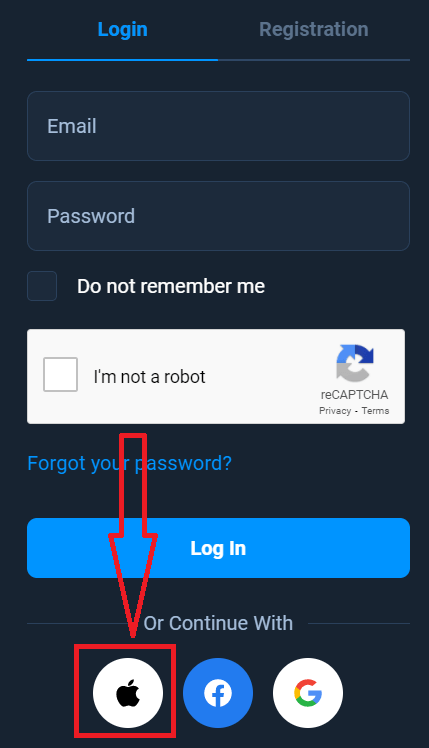
2. ထို့နောက် ပွင့်လာသောဝင်းဒိုးအသစ်တွင်၊ သင်၏ Apple ID ကိုရိုက်ထည့်ကာ “Next” ကိုနှိပ်ပါ။
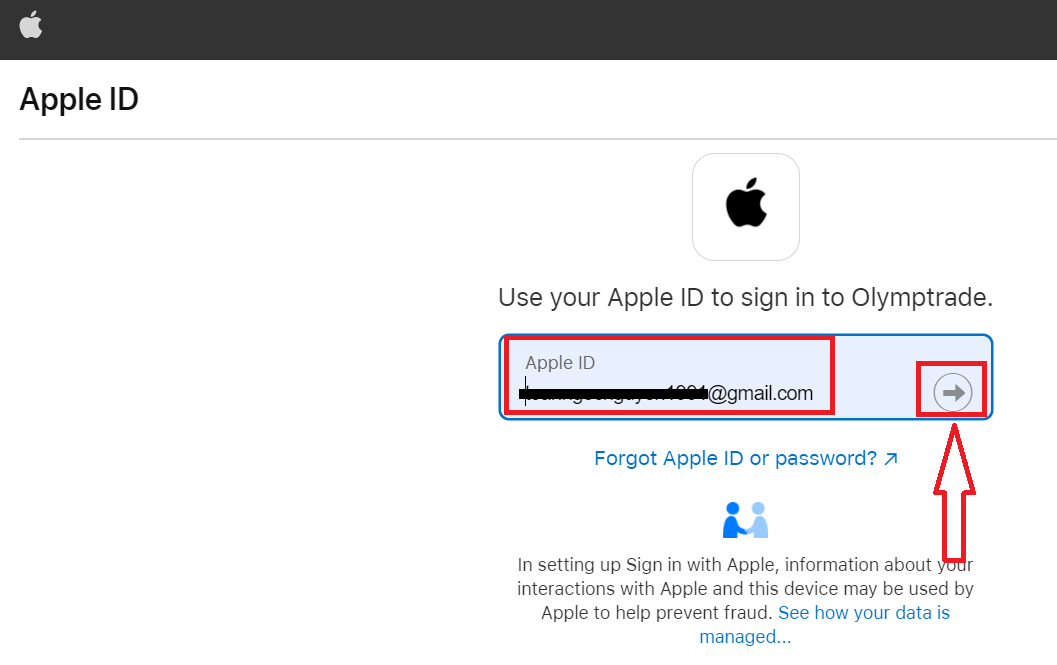
3. ထို့နောက် သင်၏ Apple ID အတွက် စကားဝှက်ကို ထည့်သွင်းပြီး “Next” ကို နှိပ်ပါ။
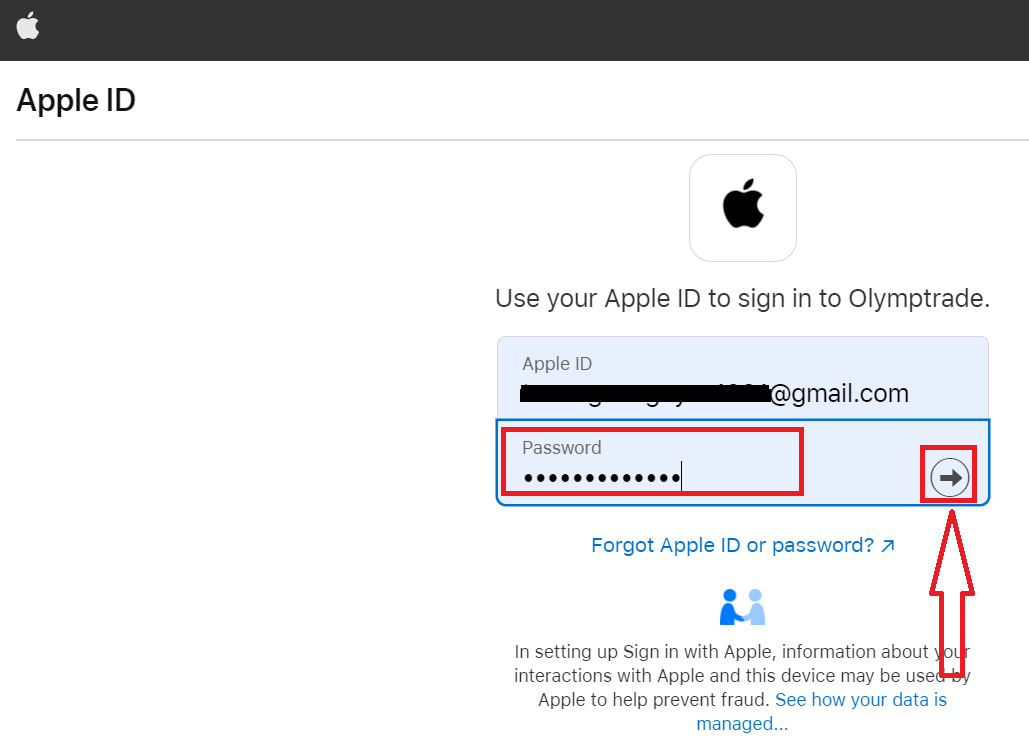
ထို့နောက် ဝန်ဆောင်မှုမှပေးပို့သော ညွှန်ကြားချက်များကို လိုက်နာပြီး Olymp Trade တွင် အရောင်းအဝယ်စတင်နိုင်ပါသည်။
Olymp Trade အကောင့်မှ စကားဝှက်ပြန်လည်ရယူခြင်း။
အကယ်၍ သင်သည် ပလပ်ဖောင်းသို့ မ၀င်နိုင်ပါက၊ သင်သည် စကားဝှက် မှားယွင်းစွာ ရိုက်ထည့်နေခြင်း ဖြစ်နိုင်သည်။ အသစ်တစ်ခု တက်လာနိုင်ပါတယ်။
အကယ်၍ သင်သည် ဝဘ်ဗားရှင်း
ကို အသုံးပြုပါက ၎င်းကိုပြုလုပ်ရန် "သင်၏စကားဝှက်ကို မေ့သွားသည်" လင့်ခ်ကို နှိပ်ပါ။
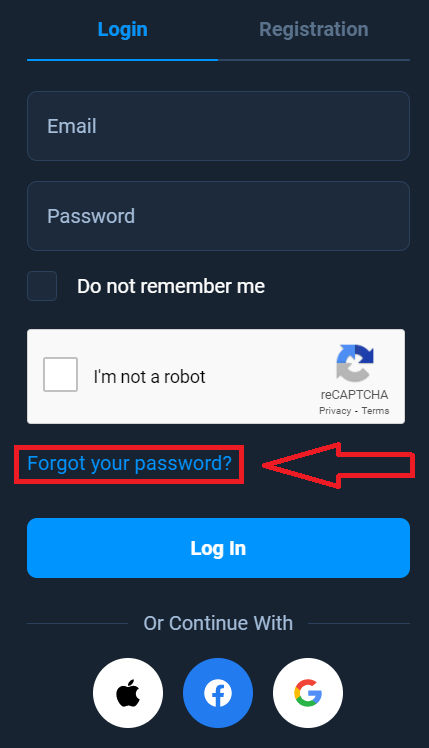
ထို့နောက်၊ သင်၏ Olymp Trade အကောင့်အတွက် သင့်စကားဝှက်ကို ပြန်လည်ရယူရန် တောင်းဆိုမည့် ဝင်းဒိုးတစ်ခုကို စနစ်က ဖွင့်ပါမည်။ သင်သည် စနစ်အား သင့်လျော်သော အီးမေးလ်လိပ်စာကို ပေးဆောင်ရန်လိုအပ်ပြီး စကားဝှက်ကို ပြန်လည်သတ်မှတ်ရန် "ပြန်ယူရန်" ကိုနှိပ်ပါ
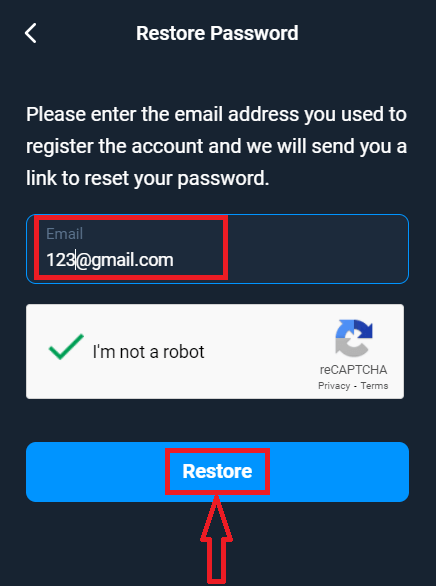
အီးမေးလ်တစ်စောင်သည် စကားဝှက်ကို ပြန်လည်သတ်မှတ်ရန် ဤအီးမေးလ်လိပ်စာသို့ ပေးပို့ထားကြောင်း အကြောင်းကြားချက်တစ်ခု ဖွင့်ပါမည်။
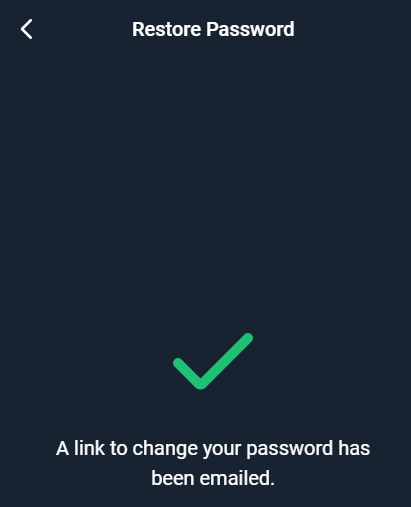
သင်၏အီးမေးလ်တွင်ရှိသောစာတွင်၊ သင်၏စကားဝှက်ကိုပြောင်းလဲရန်ကမ်းလှမ်းလိမ့်မည်။ “စကားဝှက်ပြောင်းရန်” ကိုနှိပ်ပါ။
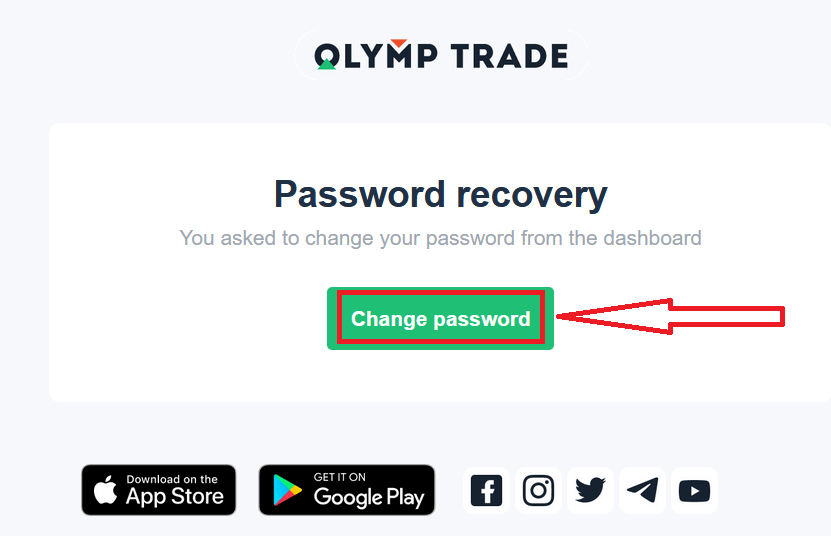
အီးမေးလ်မှလင့်ခ်သည် သင့်အား Olymp Trade ဝဘ်ဆိုက်ရှိ အထူးကဏ္ဍတစ်ခုသို့ ပို့ဆောင်ပေးမည်ဖြစ်သည်။ ဤနေရာတွင် သင့်စကားဝှက်အသစ်ကို နှစ်ကြိမ်ရိုက်ထည့်ပြီး "စကားဝှက်ပြောင်းရန်" ခလုတ်ကို နှိပ်ပါ
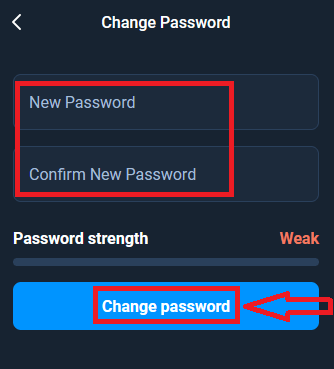
ဒါပဲ! ယခု သင်သည် သင်၏အသုံးပြုသူအမည်နှင့် စကားဝှက်အသစ်ကို အသုံးပြု၍ Olymp Trade ပလပ်ဖောင်းသို့ ဝင်ရောက်နိုင်ပါပြီ။
မိုဘိုင်းအက်ပလီကေးရှင်းကိုအသုံးပြု
ပါက၊ "လော့ဂ်အင်" ရွေးချယ်မှုကို နှိပ်ပါ၊ ထို့နောက် အကောင့်ဖွင့်စဉ်အတွင်း သင်အသုံးပြုခဲ့သည့် အီးမေးလ်ကို ဖြည့်သွင်းပြီး "သင့်စကားဝှက်ကို မေ့သွားသလား" လင့်ခ်ကို နှိပ်ပါ
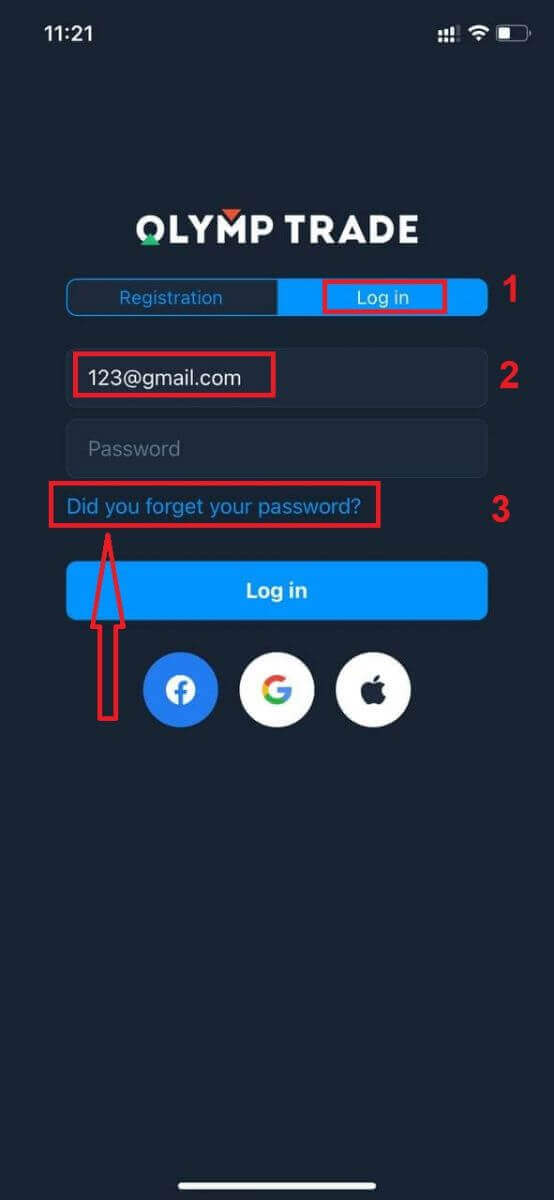
ညွှန်ပြထားသည့် လိပ်စာသို့ အချက်အလက်များ ပေးပို့သည့် အကြောင်းကြားချက်တစ်ခု ပေါ်လာပါသည်။ ထို့နောက် ဝဘ်အက်ပ်ကဲ့သို့ ကျန်အဆင့်များကို လုပ်ဆောင်ပါ။
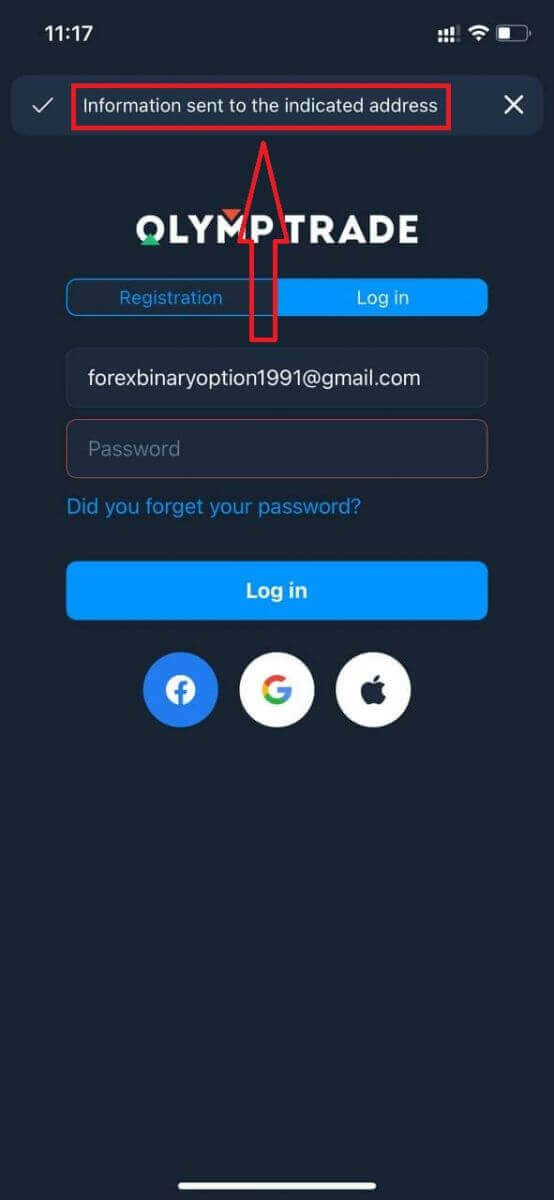
Olymp Trade မိုဘိုင်းလ်ဝဘ်ဗားရှင်းတွင် ဝင်ရောက်ပါ။
Olymp Trade ကုန်သွယ်မှုပလပ်ဖောင်း၏ မိုဘိုင်းဝဘ်ဗားရှင်းတွင် ရောင်းဝယ်ဖောက်ကားလိုပါက အလွယ်တကူ ပြုလုပ်နိုင်သည်။ အစပိုင်းတွင်၊ သင့်မိုဘိုင်းကိရိယာပေါ်တွင် သင့်ဘရောက်ဆာကိုဖွင့်ပါ။ ထို့နောက် “ olymptrade.com ” ကိုရှာဖွေပြီး ပွဲစား၏တရားဝင်ဝဘ်ဆိုဒ်သို့ ဝင်ရောက်ကြည့်ရှုပါ။
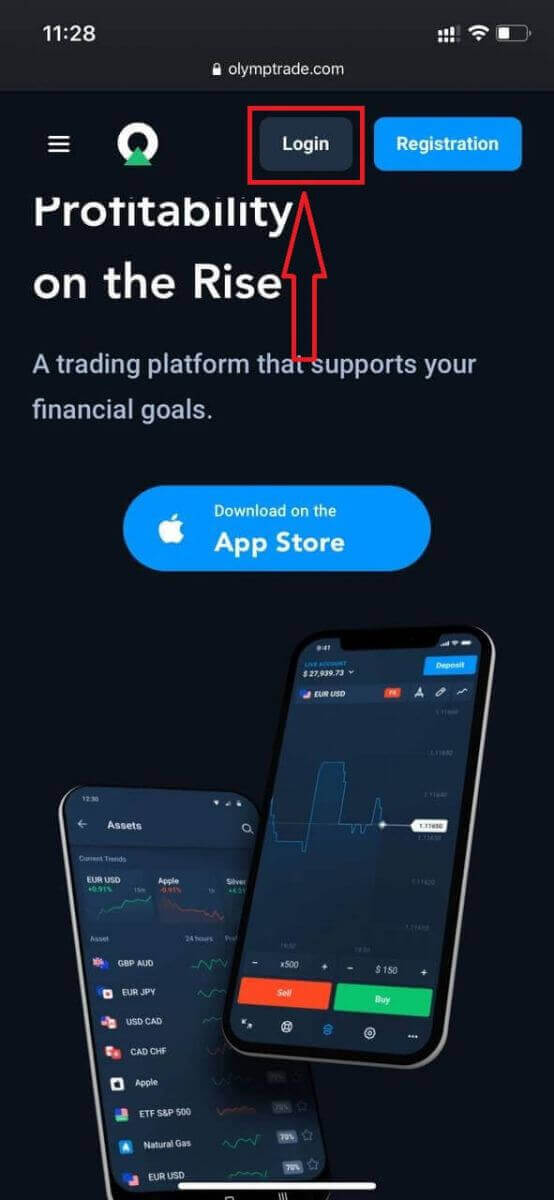
သင့်အီးမေးလ်နှင့် စကားဝှက်ကို ရိုက်ထည့်ပြီး “လော့ဂ်အင်” ခလုတ်ကို နှိပ်ပါ။
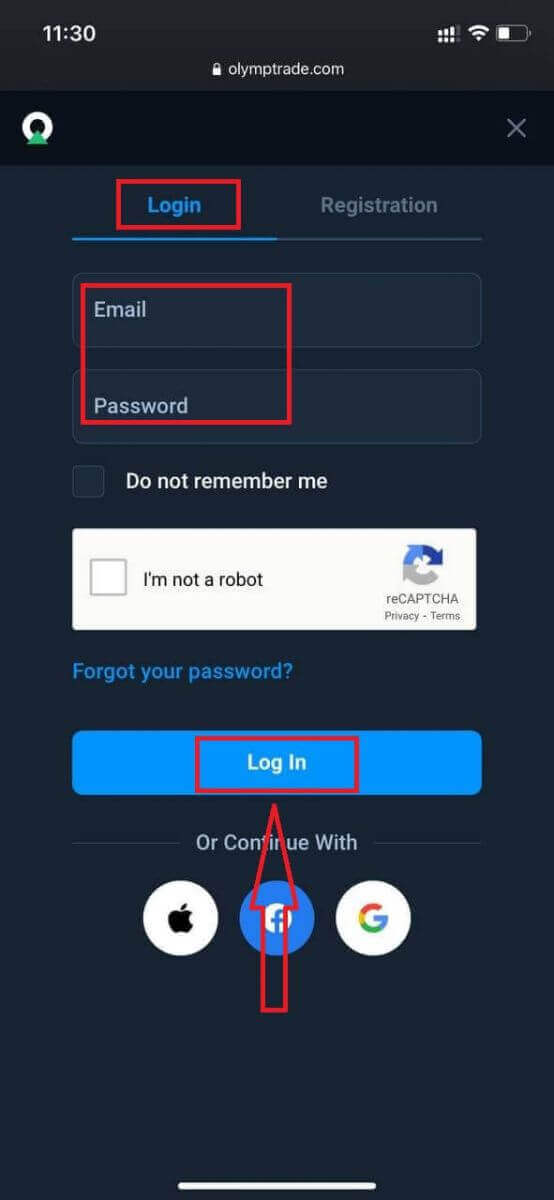
ဒီမှာပါ! ယခု သင်သည် ပလပ်ဖောင်း၏ မိုဘိုင်းဝဘ်ဗားရှင်းမှ ကုန်သွယ်မှုပြုနိုင်ပါပြီ။ ကုန်သွယ်မှုပလပ်ဖောင်း၏မိုဘိုင်းဝဘ်ဗားရှင်းသည် ၎င်း၏ပုံမှန်ဝဘ်ဗားရှင်းနှင့်အတိအကျတူညီသည်။ ထို့ကြောင့်၊ ကုန်သွယ်မှုနှင့် ရန်ပုံငွေလွှဲပြောင်းခြင်းတွင် ပြဿနာတစ်စုံတစ်ရာရှိမည်မဟုတ်ပါ။
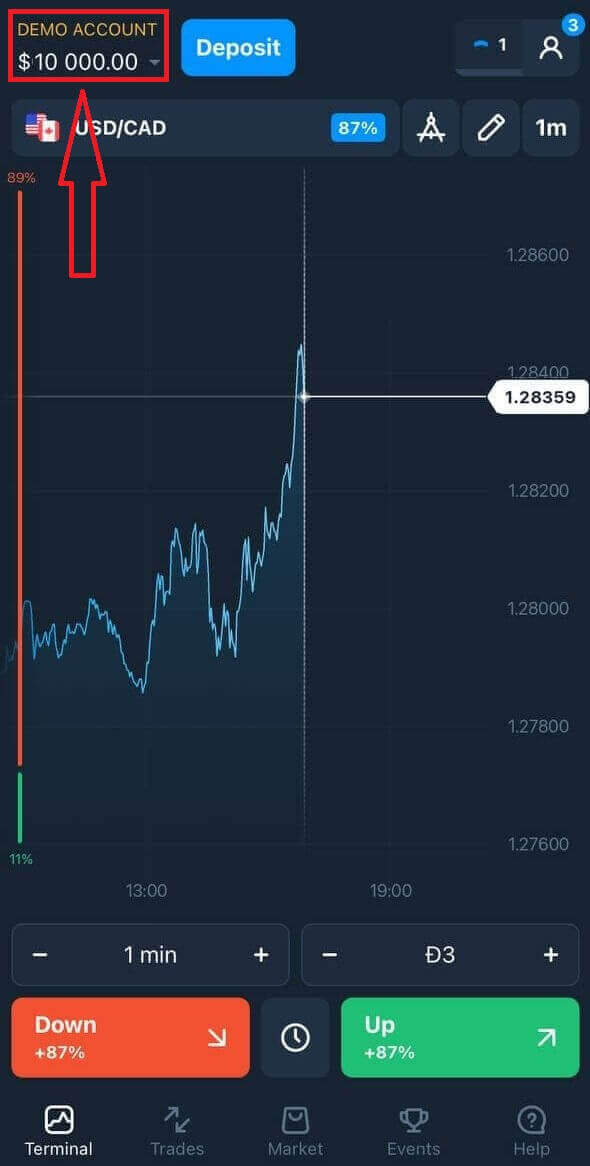
ပလက်ဖောင်း တွင် အရောင်း အ၀ယ်လုပ်ရန် သင့်တွင် Demo အကောင့်တွင် $10,000 ရှိသည်။
Olymp Trade iOS အက်ပ်ကို ဘယ်လိုဝင်မလဲ။
iOS မိုဘိုင်းပလက်ဖောင်းပေါ်တွင် အကောင့်ဝင်ခြင်းသည် Olymp Trade ဝဘ်အက်ပ်တွင် အကောင့်ဝင်ရန် အလားတူဖြစ်သည်။ အပလီကေးရှင်းကို သင့်စက်ပေါ်ရှိ App Store မှတစ်ဆင့် ဒေါင်းလုဒ်လုပ်နိုင်ပြီး သို့မဟုတ် ဤနေရာကို နှိပ်ပါ ။ “Olymp Trade - Online Trading” အက်ပ်ကို ရိုးရှင်းစွာရှာဖွေပြီး သင့် iPhone သို့မဟုတ် iPad တွင် ထည့်သွင်းရန် «GET” ကိုနှိပ်ပါ။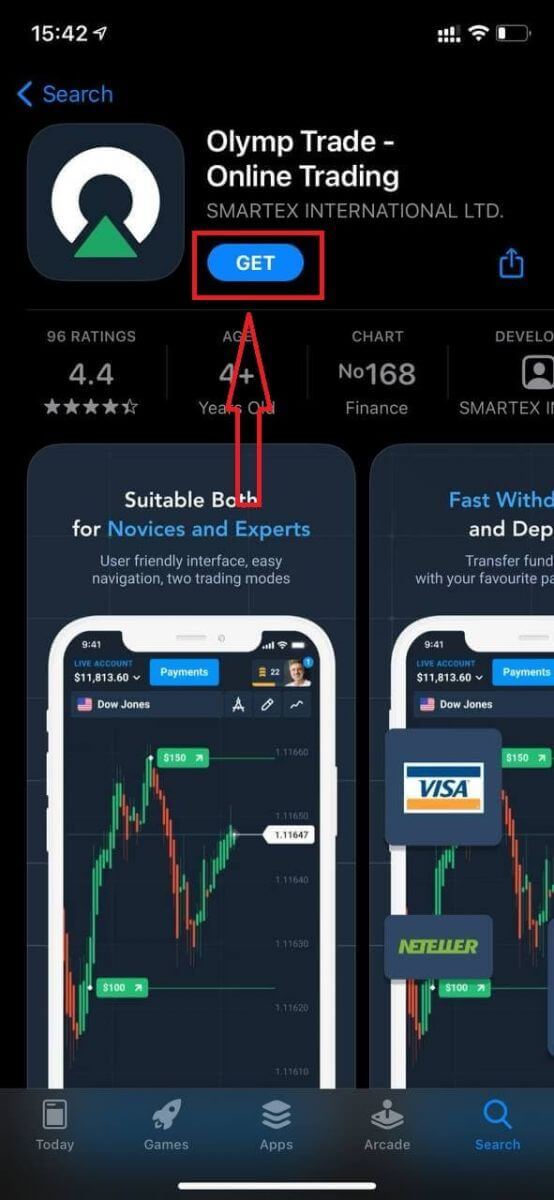
တပ်ဆင်ခြင်းနှင့် စတင်ပြီးနောက် သင်သည် သင်၏အီးမေးလ်၊ Facebook၊ Google သို့မဟုတ် Apple ID ကို အသုံးပြု၍ Olymp Trade iOS မိုဘိုင်းအက်ပ်သို့ ဝင်ရောက်နိုင်သည်။ သင်သည် "Log in" option ကိုရွေးချယ်ရန်လိုအပ်သည်။
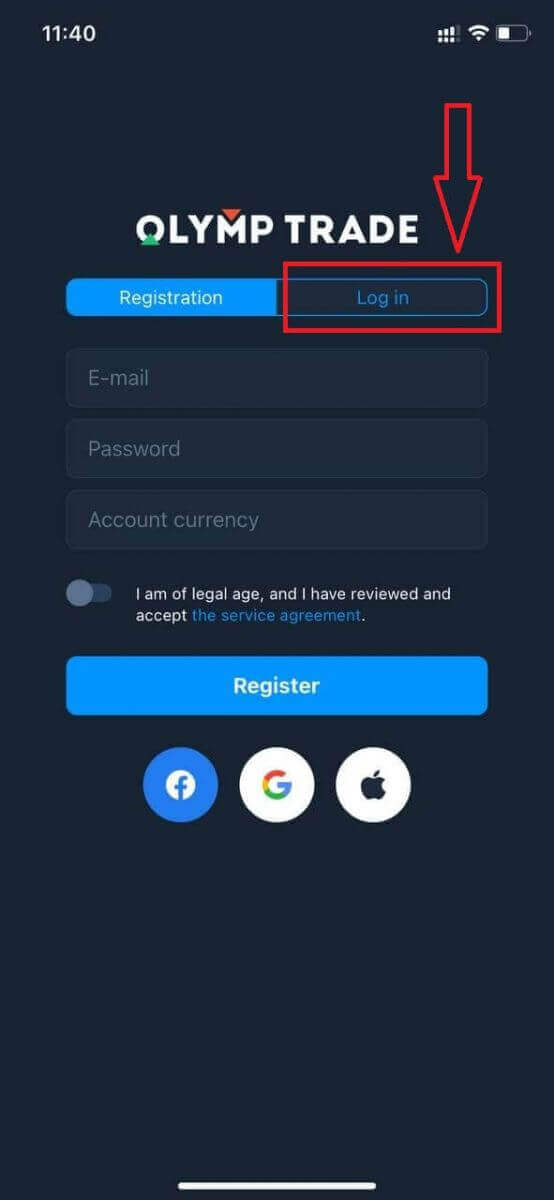
သင့်အီးမေးလ်နှင့် စကားဝှက်ကို ရိုက်ထည့်ပြီး “လော့ဂ်အင်” ခလုတ်ကို နှိပ်ပါ။
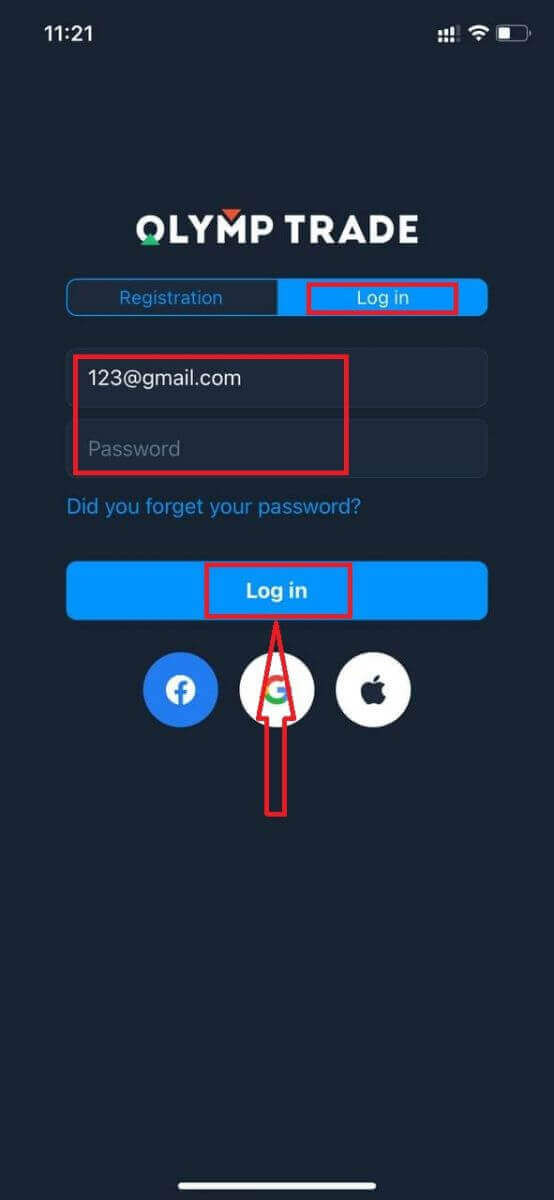
ပလက်ဖောင်းပေါ်တွင် ကုန်သွယ်မှုပြုလုပ်ရန် သင့်တွင် Demo အကောင့်တွင် $10,000 ရှိသည်။
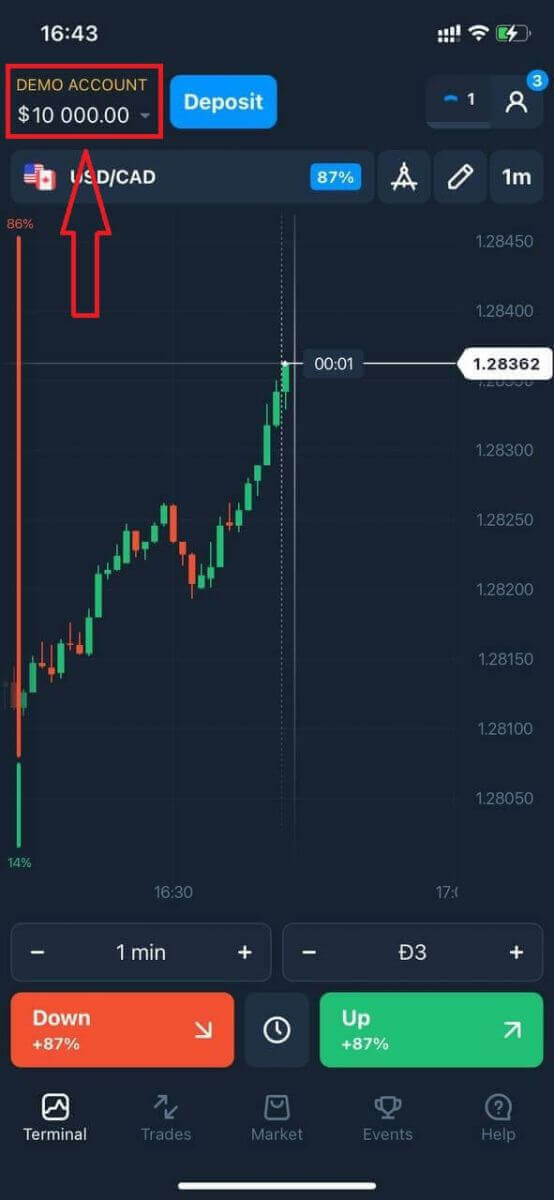
Social Login တွင် "Apple" သို့မဟုတ် "Facebook" သို့မဟုတ် "Google" ကိုနှိပ်ပါ။
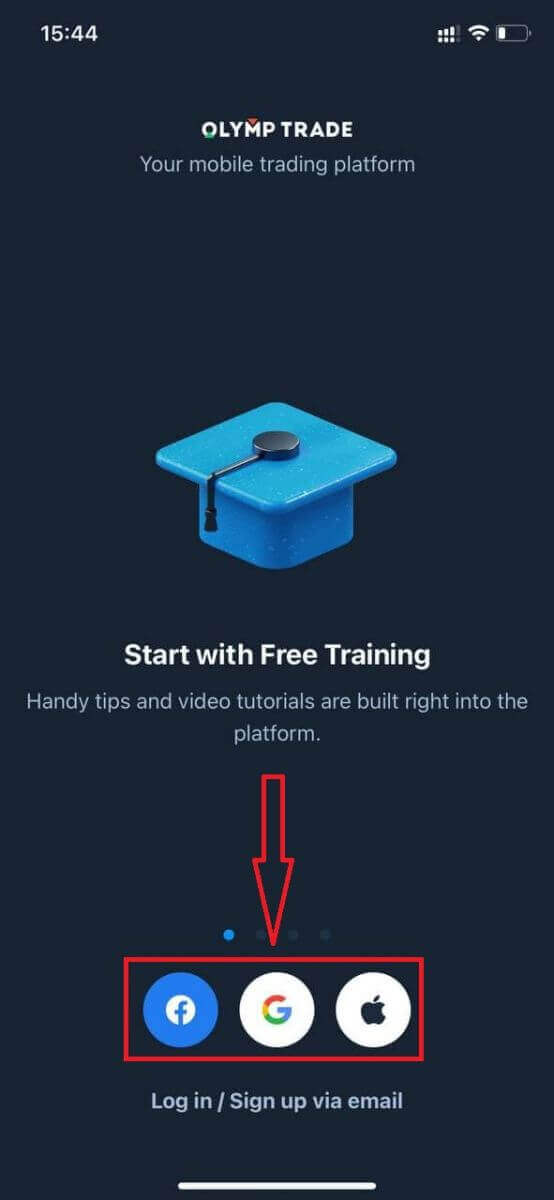
Olymp Trade Android အက်ပ်ကို ဘယ်လိုဝင်မလဲ။
သင်သည် Google Play စတိုးသို့သွားရောက်ပြီး ဤအက်ပ်ကိုရှာဖွေရန် "Olymp Trade - ကုန်သွယ်မှုအတွက်အက်ပ်" ကိုရှာဖွေရန် လိုအပ်သည် သို့မဟုတ် ဤနေရာကို နှိပ်ပါ ။
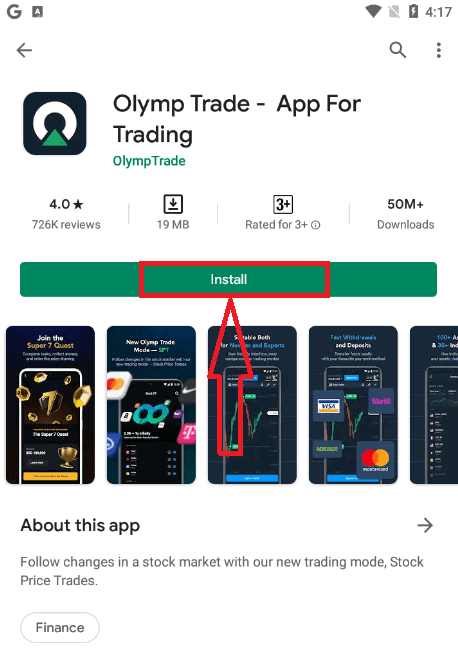
တပ်ဆင်ခြင်းနှင့် စတင်ပြီးနောက် သင်သည် သင်၏အီးမေးလ်၊ Facebook သို့မဟုတ် Google အကောင့်ကို အသုံးပြု၍ Olymp Trade Android မိုဘိုင်းအက်ပ်သို့ ဝင်ရောက်နိုင်သည်။
iOS device တွင်ကဲ့သို့ အဆင့်များကို လုပ်ဆောင်ပါ၊ “Log in” option ကိုရွေးချယ်ပြီး
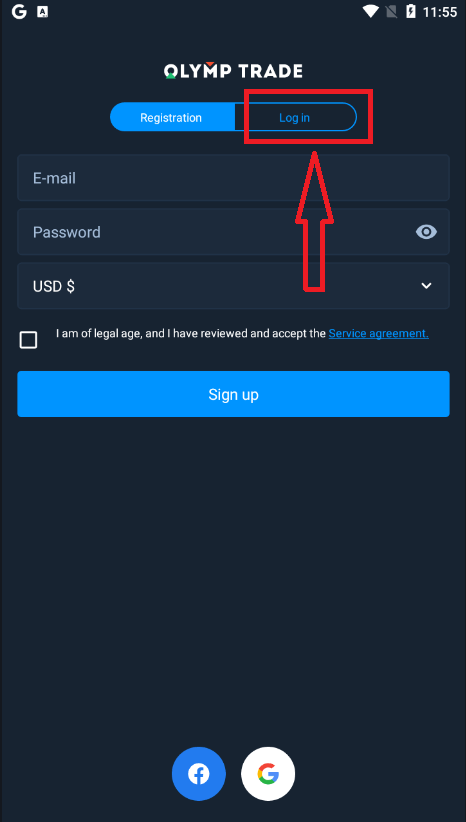
သင့်အီးမေးလ်နှင့် စကားဝှက်ကို ရိုက်ထည့်ပါ၊ ထို့နောက် “Enter” ခလုတ်ကို နှိပ်ပါ။
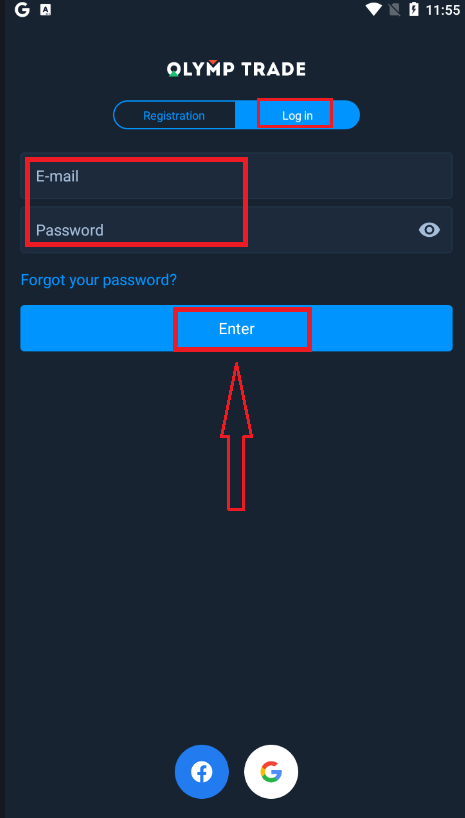
ယခု ပလက်ဖောင်းပေါ်တွင် ကုန်သွယ်မှုပြုလုပ်ရန် သင့်တွင် Demo အကောင့်တွင် $10,000 ရှိသည်။
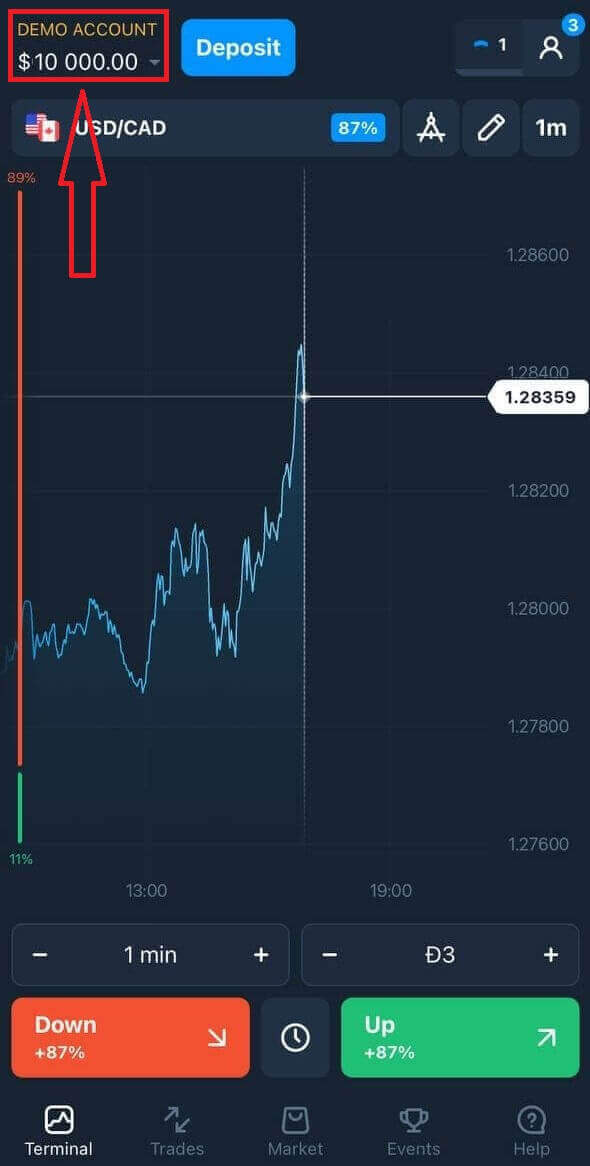
Social Login တွင် "Facebook" သို့မဟုတ် "Google" ကိုနှိပ်ပါ။
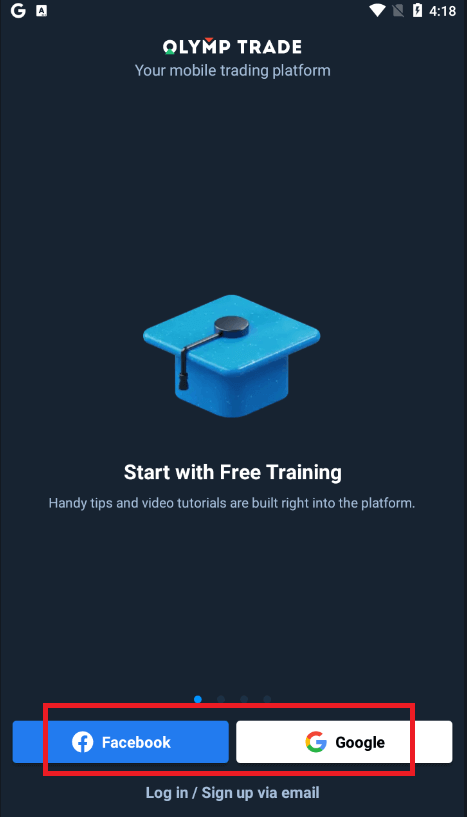
အမေးများသောမေးခွန်းများ (FAQ)
Olymp Trade အကောင့်မှ အီးမေးလ်ကို မေ့သွားသည်။
သင့်အီးမေးလ်ကို မေ့သွားပါက၊ သင်သည် Facebook သို့မဟုတ် Gmail ကို အသုံးပြု၍ ဝင်ရောက်နိုင်သည်။
ဤအကောင့်များကို သင်မဖန်တီးရသေးပါက၊ Olymp Trade ဝဘ်ဆိုက်တွင် စာရင်းသွင်းသည့်အခါ ၎င်းတို့ကို ဖန်တီးနိုင်ပါသည်။ လွန်ကဲသော အခြေအနေများတွင် သင့်အီးမေးလ်ကို မေ့သွားကာ Google နှင့် Facebook မှတစ်ဆင့် လော့ဂ်အင်ဝင်ရန် နည်းလမ်းမရှိပါက၊ အကူအညီပေးရေးဝန်ဆောင်မှုကို ဆက်သွယ်ရန် လိုအပ်ပါသည်။
အကောင့်ငွေကြေးကို ဘယ်လိုပြောင်းရမလဲ
အကောင့်ငွေကြေးကို တစ်ကြိမ်သာ ရွေးချယ်နိုင်ပါသည်။ အချိန်နဲ့အမျှ ပြောင်းလဲလို့မရပါဘူး။
အီးမေးလ်အသစ်ဖြင့် အကောင့်အသစ်တစ်ခု ဖန်တီးနိုင်ပြီး လိုချင်သောငွေကြေးကို ရွေးချယ်နိုင်ပါသည်။
အကောင့်အသစ်တစ်ခုဖန်တီးထားပါက၊ အကောင့်အဟောင်းကို ပိတ်ဆို့ရန်အတွက် အကူအညီကို ဆက်သွယ်ပါ။
ကျွန်ုပ်တို့၏မူဝါဒအရ ကုန်သည်တစ်ဦးတွင် အကောင့်တစ်ခုသာရှိနိုင်သည်။
ကျွန်ုပ်၏အီးမေးလ်ကို မည်သို့ပြောင်းလဲနိုင်မည်နည်း။
သင့်အီးမေးလ်ကို အပ်ဒိတ်လုပ်ရန်၊ ပံ့ပိုးကူညီရေးအဖွဲ့ထံ ဆက်သွယ်ပါ။
ကုန်သည်များ၏အကောင့်များကို လိမ်လည်သူများမှကာကွယ်ရန် အတိုင်ပင်ခံမှတဆင့် ဒေတာကို ကျွန်ုပ်တို့ပြောင်းလဲပါသည်။
သင့်အီးမေးလ်ကို သုံးစွဲသူအကောင့်မှတစ်ဆင့် သင်ကိုယ်တိုင် ပြောင်းလဲ၍မရပါ။
ကျွန်ုပ်၏ဖုန်းနံပါတ်ကို မည်သို့ပြောင်းလဲနိုင်မည်နည်း။
သင့်ဖုန်းနံပါတ်ကို အတည်မပြုပါက၊ ၎င်းကို သင့်အသုံးပြုသူအကောင့်တွင် တည်းဖြတ်နိုင်ပါသည်။
သင့်ဖုန်းနံပါတ်ကို အတည်ပြုပြီးပါက ပံ့ပိုးကူညီရေးအဖွဲ့ထံ ဆက်သွယ်ပါ။
Olymp Trade တွင်အကောင့်ကိုအတည်ပြုနည်း
မဖြစ်မနေစစ်ဆေးခြင်းဆိုတာဘာလဲ။
ကျွန်ုပ်တို့၏စနစ်မှ အလိုအလျောက်အတည်ပြုခြင်းတောင်းဆိုချက်ကို သင်လက်ခံရရှိသည့်အခါ အတည်ပြုခြင်းမှာ မဖြစ်မနေလိုအပ်ပါသည်။ မှတ်ပုံတင်ပြီးနောက် အချိန်မရွေး တောင်းဆိုနိုင်ပါသည်။ လုပ်ငန်းစဉ်သည် ယုံကြည်စိတ်ချရသော ပွဲစားအများစုကြားတွင် စံလုပ်ထုံးလုပ်နည်းဖြစ်ပြီး စည်းမျဉ်းစည်းကမ်းသတ်မှတ်ချက်များဖြင့် ညွှန်ကြားထားသည်။
အတည်ပြုခြင်းလုပ်ငန်းစဉ်၏ ရည်ရွယ်ချက်မှာ သင့်အကောင့်နှင့် အရောင်းအ၀ယ်များ၏ လုံခြုံရေးကို သေချာစေသည့်အပြင် ငွေကြေးခဝါချမှု တိုက်ဖျက်ရေးနှင့် သင့်ဖောက်သည်များ၏ လိုအပ်ချက်များကို သိရှိရန်ဖြစ်သည်။
လုပ်ငန်းစဉ်ပြီးမြောက်ရန် အတည်ပြုချက်တောင်းခံသည့်နေ့မှ 14 ရက်အတွင်း သင့်တွင် ကျေးဇူးပြု၍ သတိပြုပါ။
သင့်အကောင့်ကို အတည်ပြုရန်အတွက် အထောက်အထား (POI)၊ 3-D ဆယ်လ်ဖီ၊ လိပ်စာအထောက်အထား (POA) နှင့် ငွေပေးချေမှုအထောက်အထား (POP) ကို အပ်လုဒ်လုပ်ရန် လိုအပ်ပါသည်။ စာရွက်စာတမ်းအားလုံးကို ကျွန်ုပ်တို့အား ပေးဆောင်ပြီးမှသာ သင်၏အတည်ပြုခြင်းလုပ်ငန်းစဉ်ကို စတင်နိုင်ပါမည်။
မဖြစ်မနေ အတည်ပြုခြင်းကို မည်သို့ ပြီးမြောက်နိုင်မည်နည်း။
သင့်အကောင့်ကို အတည်ပြုရန်အတွက် အထောက်အထား (POI)၊ 3-D ဆယ်လ်ဖီ၊ လိပ်စာအထောက်အထား (POA) နှင့် ငွေပေးချေမှုအထောက်အထားတို့ကို အပ်လုဒ်လုပ်ရန် လိုအပ်ပါသည်။ စာရွက်စာတမ်းအားလုံးကို ကျွန်ုပ်တို့အား ပေးဆောင်ပြီးမှသာ သင်၏အတည်ပြုခြင်းလုပ်ငန်းစဉ်ကို စတင်နိုင်ပါမည်။
လုပ်ငန်းစဉ်ပြီးမြောက်ရန် အတည်ပြုချက်တောင်းခံသည့်နေ့မှ 14 ရက်အတွင်း သင့်တွင် ကျေးဇူးပြု၍ သတိပြုပါ။
ကျေးဇူးပြု၍ သင်၏ Olymp Trade အကောင့်သို့ အကောင့်ဝင်ပါ၊ အတည်ပြုခြင်းကဏ္ဍသို့သွားကာ အတည်ပြုခြင်းလုပ်ငန်းစဉ်၏ ရိုးရှင်းသောအဆင့်များစွာကို လိုက်နာပါ။
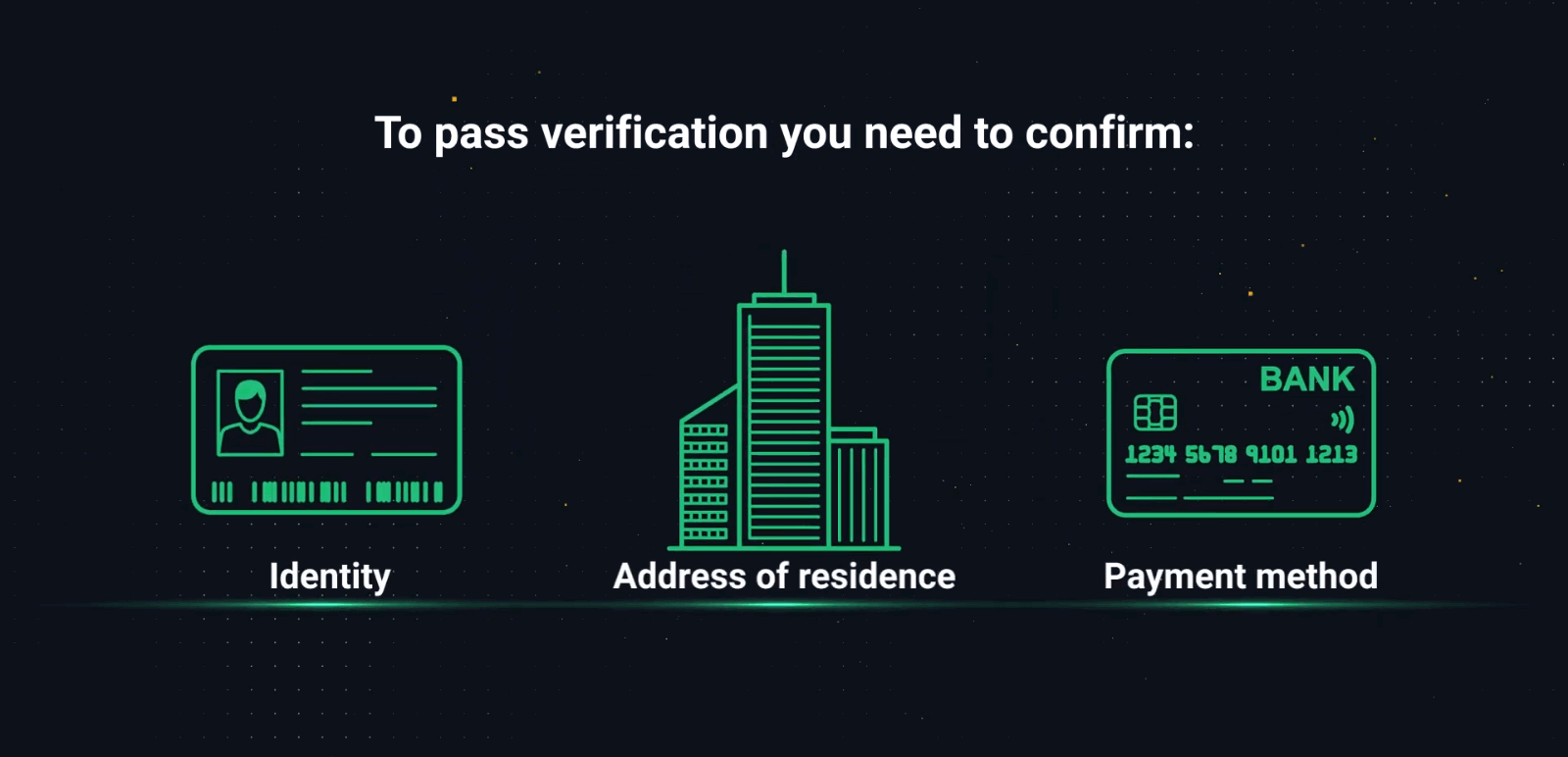
အဆင့် 1။ အထောက်အထားအထောက်အထား
သင်၏ POI သည် သင့်အမည်အပြည့်အစုံ၊ မွေးသက္ကရာဇ်နှင့် ပြတ်သားသောဓာတ်ပုံပါရှိသော တရားဝင်စာရွက်စာတမ်းဖြစ်သင့်သည်။ သင့်ပတ်စပို့ သို့မဟုတ် ID ၏ ရောင်စုံစကင်ဖတ်စစ်ဆေးခြင်း သို့မဟုတ် ဓာတ်ပုံသည် ဦးစားပေးအထောက်အထားဖြစ်ကြောင်း အထောက်အထားဖြစ်သော်လည်း သင်သည် ယာဉ်မောင်းလိုင်စင်ကိုလည်း အသုံးပြုနိုင်သည်။
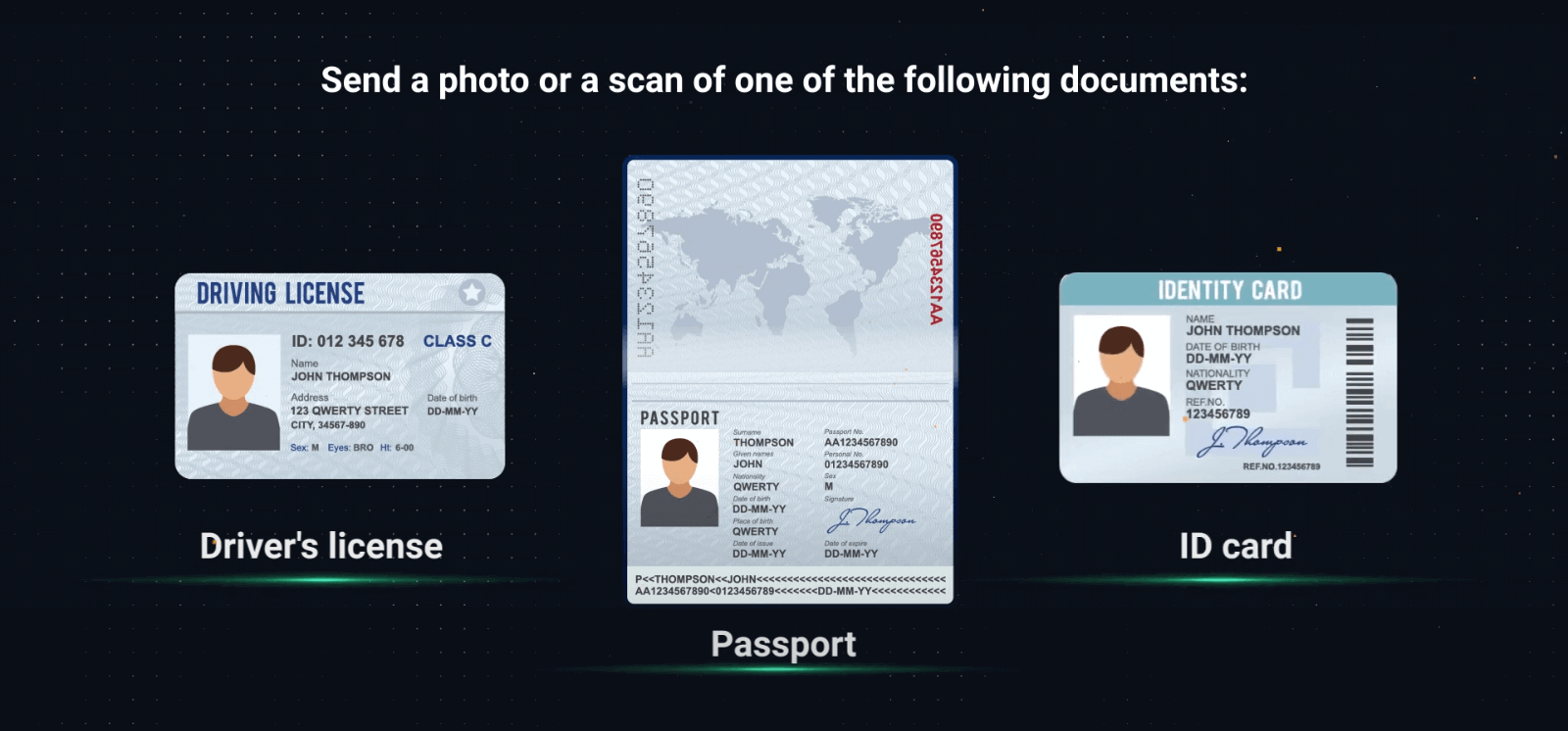
- စာရွက်စာတမ်းများကို အပ်လုဒ်တင်သည့်အခါ အချက်အလက်အားလုံးကို မြင်နိုင်၊ အာရုံစူးစိုက်မှုနှင့် အရောင်အသွေးရှိမရှိ စစ်ဆေးပါ။
- ဓာတ်ပုံ သို့မဟုတ် စကင်န်ကို လွန်ခဲ့သော 2 ပတ်ထက် ပိုမရိုက်သင့်ပါ။
- စာရွက်စာတမ်းများ၏ စခရင်ပုံများကို လက်မခံပါ။
- လိုအပ်ပါက စာရွက်စာတမ်းတစ်ခုထက်ပို၍ ပေးနိုင်ပါသည်။ စာရွက်စာတမ်းများ၏ အရည်အသွေးနှင့် အချက်အလက်များအတွက် လိုအပ်ချက်များအားလုံးကို လိုက်နာကြောင်း စစ်ဆေးပါ။
အကျုံးဝင်သည်-
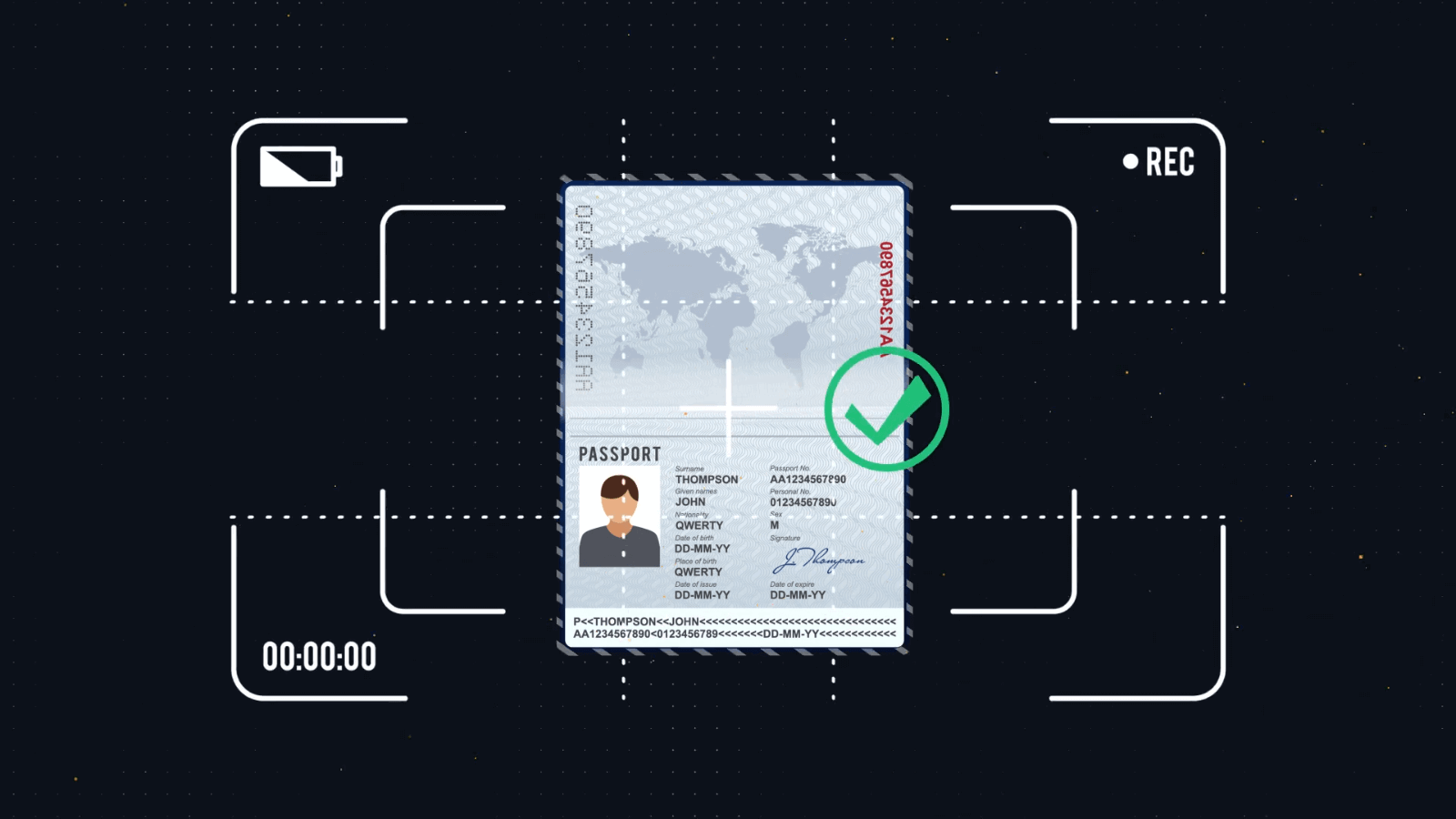
မမှန်ကန်ပါ- ကျွန်ုပ်တို့သည် ပုံတူကူးပုံများ၊ ဖန်သားပြင်ဓာတ်ပုံများ၊ သို့မဟုတ် တည်းဖြတ်ထားသော ဓာတ်ပုံများကို လက်မခံပါ။

အဆင့် 2။ 3-D ဆယ်လ်ဖီ
အရောင် 3-D ဆယ်လ်ဖီရိုက်ရန် သင့်ကင်မရာကို လိုအပ်ပါမည်။ ပလပ်ဖောင်းပေါ်တွင်အသေးစိတ်ညွှန်ကြားချက်များကိုသင်တွေ့လိမ့်မည်။
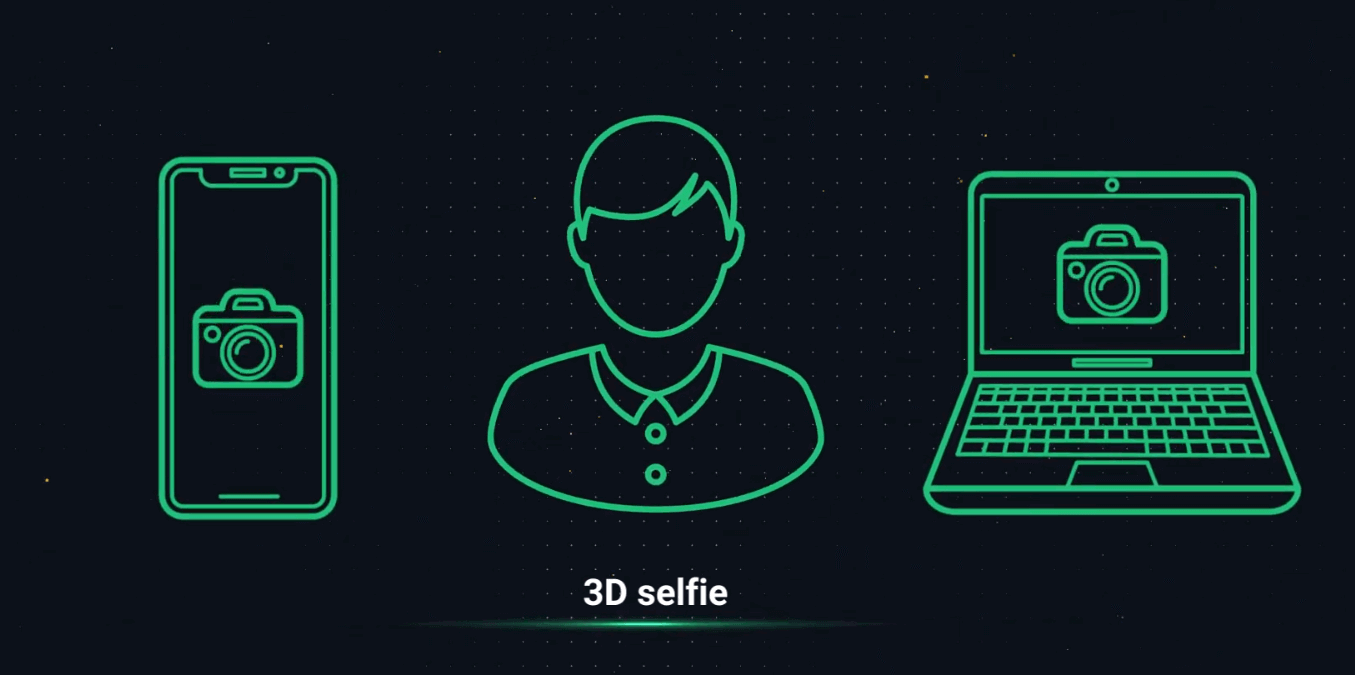
သင့်ကွန်ပြူတာရှိ ကင်မရာကို မည်သည့်အကြောင်းကြောင့်မဆို ဝင်ရောက်ခွင့်မရှိပါက၊ သင်သည် သင့်ကိုယ်သင် SMS ပေးပို့ပြီး သင့်ဖုန်းတွင် လုပ်ငန်းစဉ်ကို အပြီးသတ်နိုင်ပါသည်။ Olymp Trade အက်ပ်မှတစ်ဆင့် သင့်အကောင့်ကိုလည်း အတည်ပြုနိုင်သည်။
အဆင့် ၃။ လိပ်စာအထောက်အထား
သင့် POA စာရွက်စာတမ်းတွင် 3 လထက်မပိုသင့်သော သင့်အမည်၊ လိပ်စာနှင့် ထုတ်ပေးသည့်ရက်စွဲတို့ အပြည့်အစုံပါဝင်သင့်သည်။
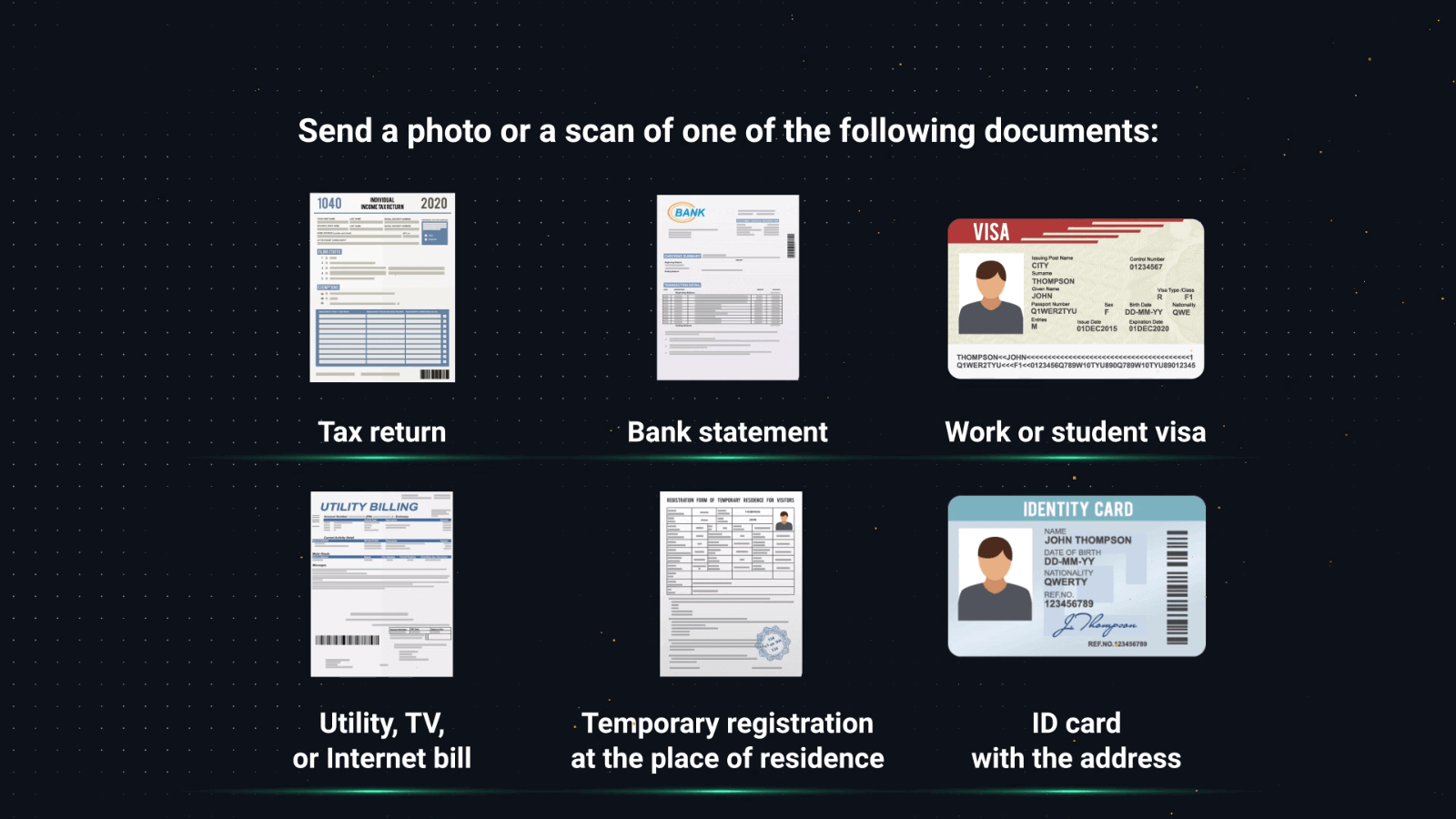
သင့်လိပ်စာကို အတည်ပြုရန် အောက်ပါစာရွက်စာတမ်းများထဲမှ တစ်ခုကို သင်သုံးနိုင်သည်
- ဘဏ်ရှင်းတမ်း (သင့်လိပ်စာပါရှိလျှင်)
၊ ခရက်ဒစ်ကတ်ရှင်းတမ်း
၊ လျှပ်စစ်၊ ရေ၊ သို့မဟုတ် ဓာတ်ငွေ့ဘေလ်
၊ ဖုန်းဘေလ်
၊ အင်တာနက်ဘေလ်
၊ သင့်ရပ်ကွက် စည်ပင်သာယာရေး အဖွဲ့ထံမှ
စာ- အခွန်ပေးစာ
မိုဘိုင်းလ်ဖုန်းဘေလ်များ၊ ဆေးဘက်ဆိုင်ရာ ဘေလ်များ၊ ဝယ်ယူမှု ပြေစာများနှင့် အာမခံရှင်းတမ်းများကို လက်ခံနိုင်မည်မဟုတ်ကြောင်း ကျေးဇူးပြု၍ သတိပြုပါ ။
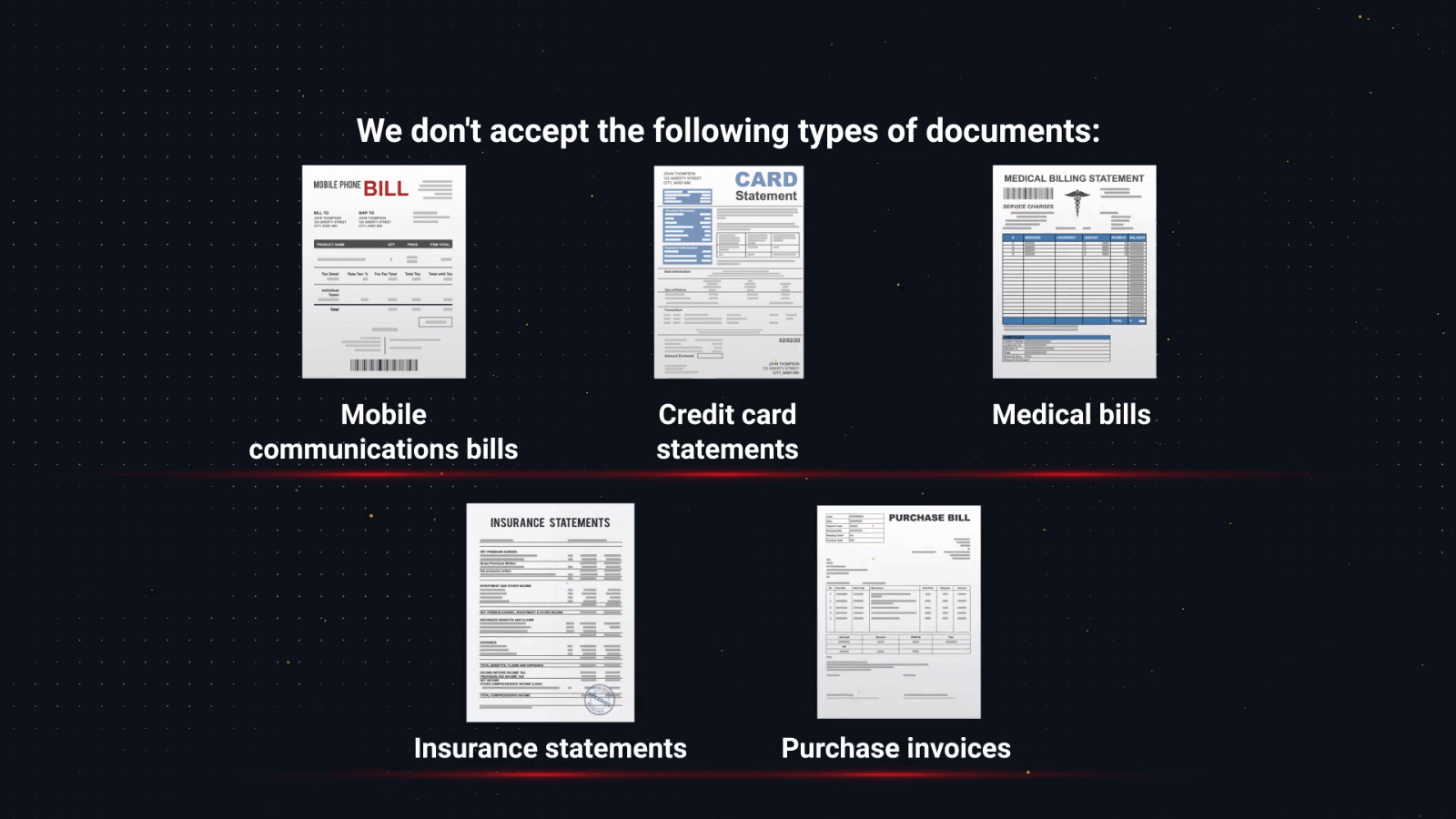
အဆင့် 4။ ငွေပေးချေမှုအထောက်အထား
ဘဏ်ကတ်မှတစ်ဆင့် ငွေသွင်းပါက၊ သင့်စာရွက်စာတမ်းတွင် သင့်အမည်အပြည့်အစုံ၊ ပထမ 6 လုံးနှင့် နောက်ဆုံး ဂဏန်း 4 လုံးနှင့် သက်တမ်းကုန်ဆုံးရက်တို့ ပါရှိသင့်ပါသည်။ ကတ်၏ကျန်နံပါတ်များကို စာရွက်စာတမ်းတွင် မမြင်ရပါ။
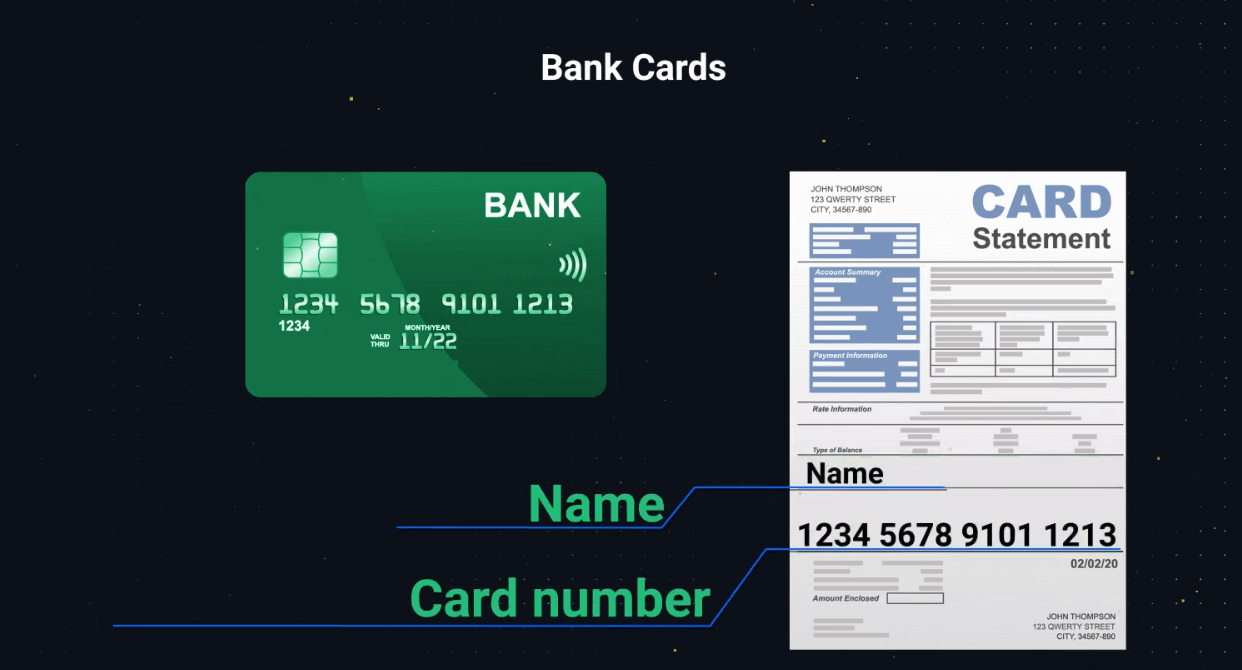
အကယ်၍ သင်သည် အီလက်ထရွန်နစ်ပိုက်ဆံအိတ်မှတစ်ဆင့် ငွေသွင်းပါက၊ ပိုက်ဆံအိတ်၏နံပါတ် သို့မဟုတ် အီးမေးလ်လိပ်စာ၊ အကောင့်ပိုင်ရှင်အမည်အပြည့်အစုံနှင့် ရက်စွဲနှင့် ပမာဏကဲ့သို့သော ငွေပေးငွေယူအသေးစိတ်အချက်အလက်များပါရှိသော စာရွက်စာတမ်းကို ပေးသင့်သည်။
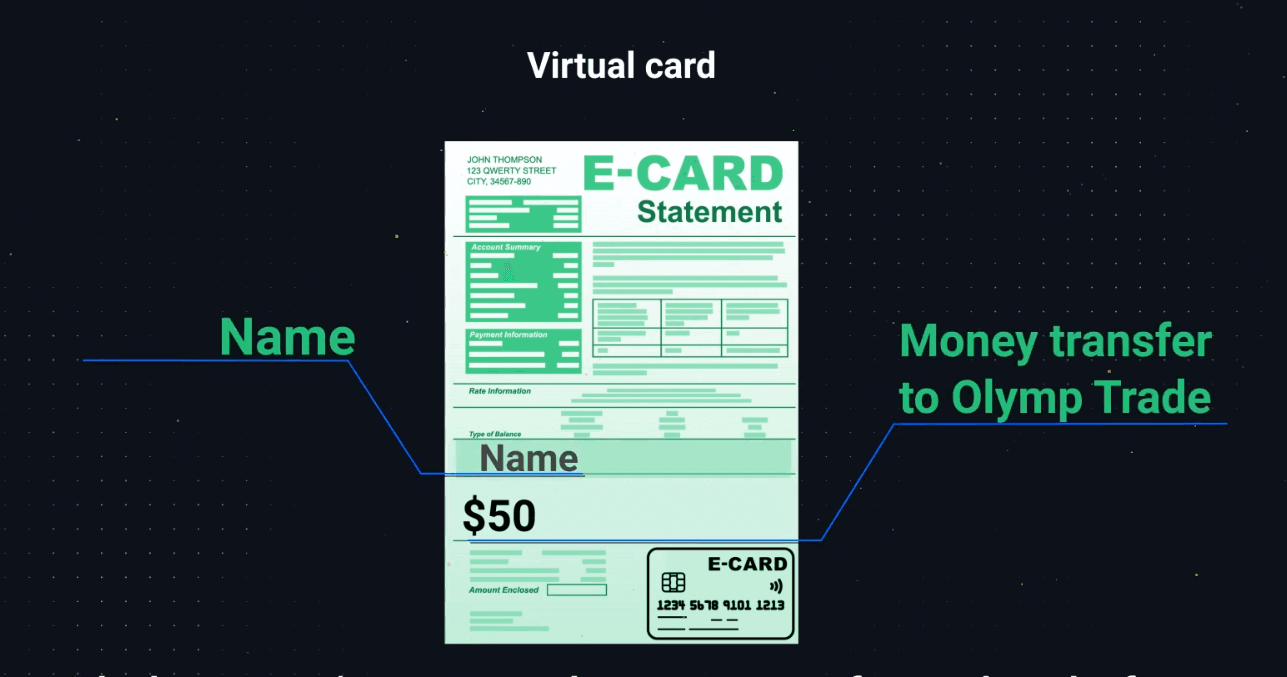
စာရွက်စာတမ်းများကို အပ်လုဒ်မတင်မီ၊ သင်၏ e-wallet ကို ထိုအဖွဲ့အစည်းမှ အတည်ပြုထားကြောင်း စစ်ဆေးပါ။
ဘဏ်အကောင့်နံပါတ်၊ အကောင့်ကိုင်ဆောင်သူ၏ ပထမအမည်နှင့် နောက်ဆုံးအမည်၊ နှင့် ရက်စွဲနှင့် ပမာဏကဲ့သို့သော ငွေပေးငွေယူအသေးစိတ်အချက်အလက်များကို ဘဏ်အကောင့်နံပါတ်၊
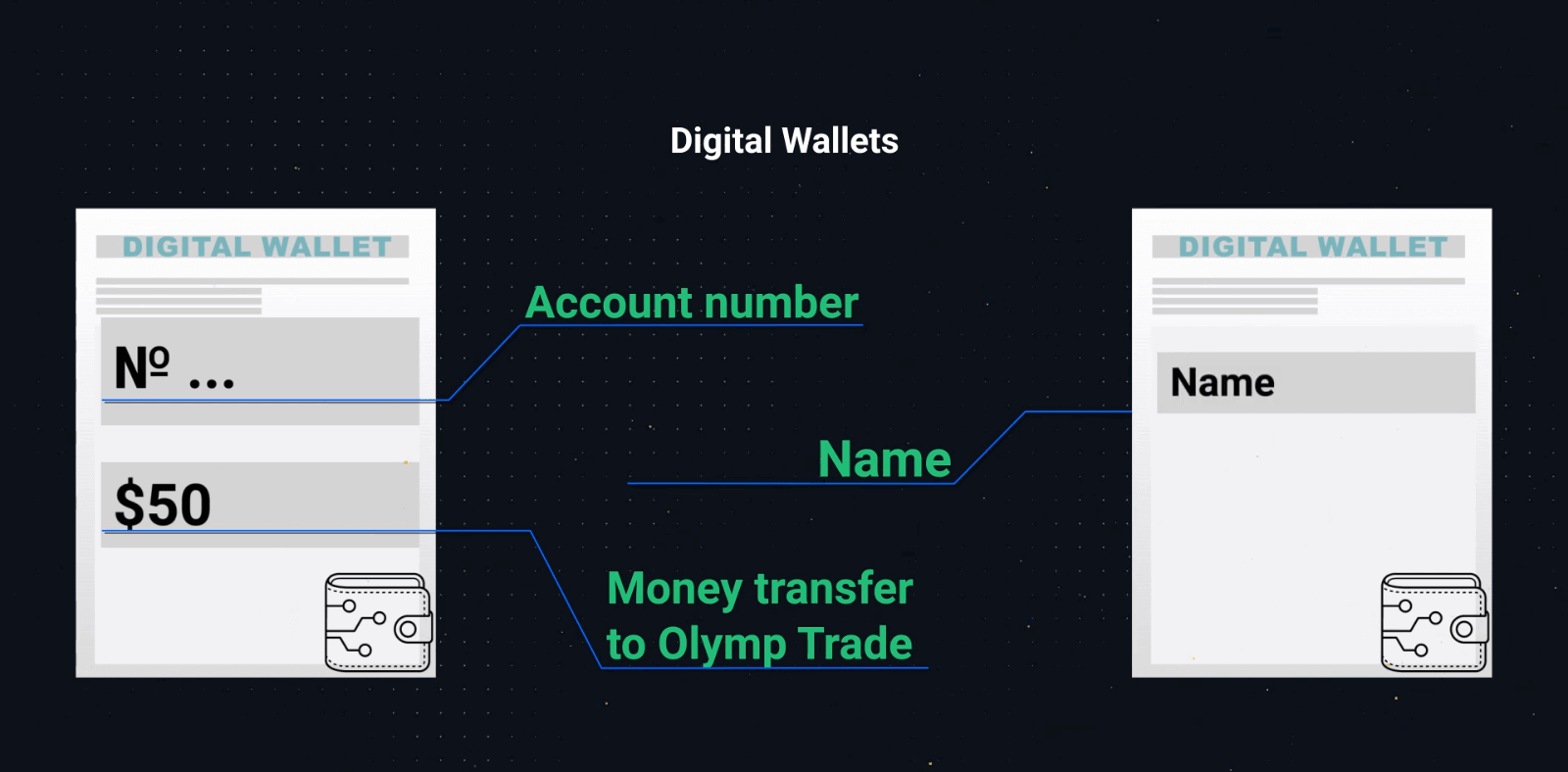
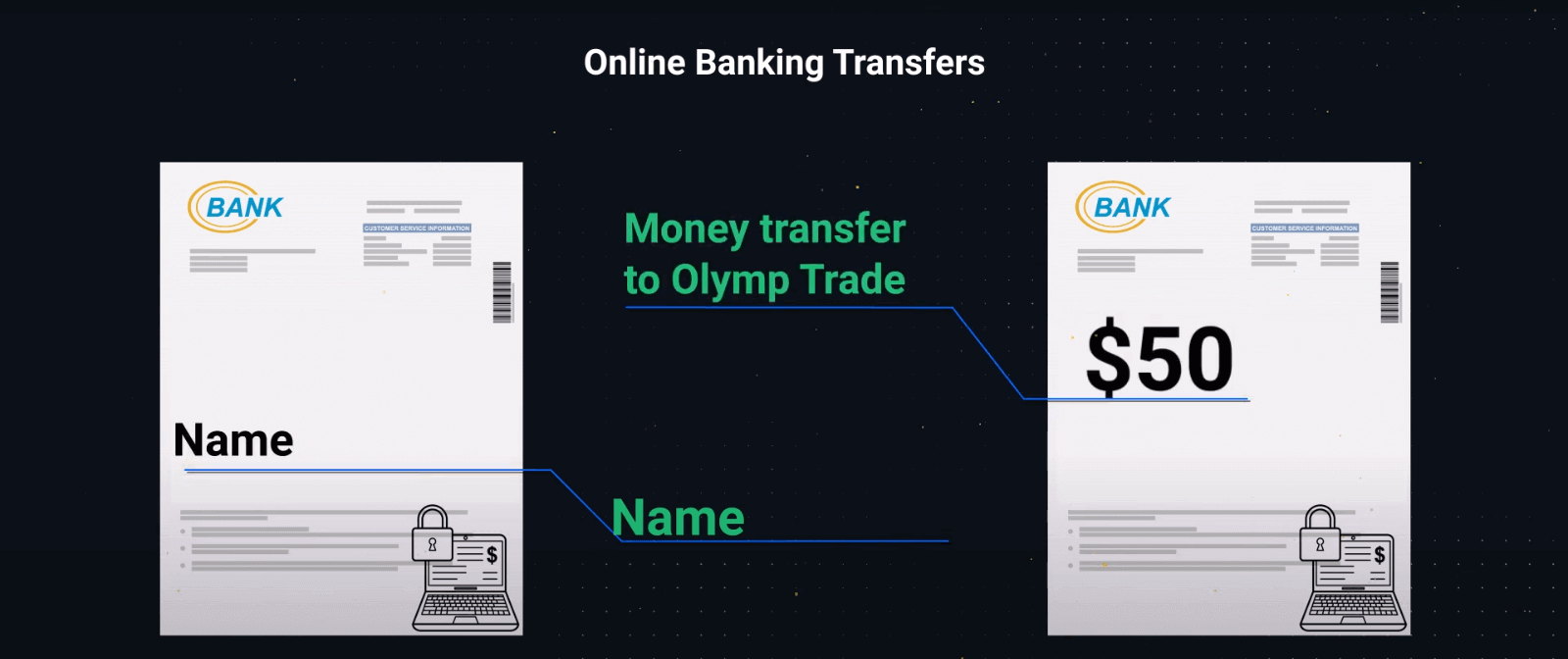
- ပိုင်ရှင်အမည်၊ ဘဏ်နံပါတ်၊ အီး-ပိုက်ဆံအိတ်နံပါတ် သို့မဟုတ် အီးမေးလ်နှင့် ပလပ်ဖောင်းသို့ ငွေပေးငွေယူတို့ကို တစ်ပုံတည်းတွင် မတွေ့နိုင်ပါက၊ ကျေးဇူးပြု၍ ဖန်သားပြင်ဓာတ်ပုံ နှစ်ခု ပေးပါ-
ပထမတစ်ခုသည် ပိုင်ရှင်အမည်နှင့် အီး-ပိုက်ဆံအိတ် သို့မဟုတ် ဘဏ်တို့နှင့်အတူ အကောင့်နံပါတ်။
ဒုတိယတစ်ခုသည် e-wallet သို့မဟုတ် ဘဏ်အကောင့်နံပါတ်တစ်ခုနှင့် ငွေပေးငွေယူပလပ်ဖောင်းတစ်ခုဖြစ်သည်။
- အထက်ဖော်ပြပါ စာရွက်စာတမ်းများ၏ စကင်န် သို့မဟုတ် ဓာတ်ပုံကို ဝမ်းမြောက်စွာ လက်ခံပါမည်။
- စာရွက်စာတမ်းများအားလုံးကို မြင်နိုင်စေရန်၊ အစွန်းများကို မဖြတ်ဘဲ၊ အာရုံစိုက်ထားကြောင်း သေချာပါစေ။ ဓာတ်ပုံများ သို့မဟုတ် စကင်န်ဖတ်ခြင်းများသည် အရောင်ဖြစ်သင့်သည်။
မဖြစ်မနေ အတည်ပြုခြင်းအား မည်သည့်အချိန်တွင် အဆင်သင့်ဖြစ်မည်နည်း။
သင်၏စာရွက်စာတမ်းများကို အပ်လုဒ်လုပ်ပြီးသည်နှင့်၊ အတည်ပြုခြင်းသည် များသောအားဖြင့် 24 နာရီ သို့မဟုတ် ထိုထက်နည်းပါသည်။ သို့သော် ရှားပါးသောကိစ္စများတွင်၊ လုပ်ငန်းစဉ်သည် အလုပ်ချိန် ၅ ရက်အထိ ကြာနိုင်သည်။
သင်၏အတည်ပြုခြင်းအခြေအနေနှင့်ပတ်သက်၍ အီးမေးလ် သို့မဟုတ် SMS အကြောင်းကြားချက်ကို လက်ခံရရှိမည်ဖြစ်သည်။ သင့်ပရိုဖိုင်တွင် သင်၏အတည်ပြုခြင်း၏ လက်ရှိအခြေအနေကို ခြေရာခံနိုင်သည်။
နောက်ထပ်စာရွက်စာတမ်းများ လိုအပ်ပါက၊ ကျွန်ုပ်တို့သည် သင့်ထံ ချက်ချင်း အီးမေးလ်ပို့ပါမည်။
သင်၏အတည်ပြုခြင်းလုပ်ငန်းစဉ်နှင့်ပတ်သက်သည့် သက်ဆိုင်ရာအပ်ဒိတ်အားလုံးကို သင့်ပရိုဖိုင်၏အကောင့်အတည်ပြုခြင်းကဏ္ဍတွင် တွေ့နိုင်ပါသည်။
ဤနေရာသို့ရောက်ရန်နည်းလမ်းမှာ-
1. ပလပ်ဖောင်းသို့သွားပါ။
2. Profile icon ကိုနှိပ်ပါ။
3. စာမျက်နှာ၏အောက်ခြေတွင်၊ Profile Settings ကိုနှိပ်ပါ။
4. Account Verification ကို နှိပ်ပါ။
5. သင်၏အတည်ပြုခြင်းအခြေအနေတွင် အပ်ဒိတ်အချက်အလက်များကို သင်တွေ့ရပါမည်။
အမေးများသောမေးခွန်းများ (FAQ)
အဘယ်ကြောင့်အတည်ပြုချက်လိုအပ်သနည်း။
အတည်ပြုခြင်းကို ဘဏ္ဍာရေးဝန်ဆောင်မှုစည်းမျဉ်းများဖြင့် ညွှန်ကြားထားပြီး သင့်အကောင့်နှင့် ငွေကြေးလွှဲပြောင်းမှုများ၏ လုံခြုံရေးကို သေချာစေရန်အတွက် လိုအပ်ပါသည်။
သင့်အချက်အလက်များကို အမြဲလုံခြုံစွာသိမ်းဆည်းထားပြီး လိုက်နာမှုရည်ရွယ်ချက်အတွက်သာ အသုံးပြုထားကြောင်း ကျေးဇူးပြု၍ သတိပြုပါ။
အကောင့်စစ်ဆေးခြင်း ပြီးမြောက်ရန် လိုအပ်သောစာရွက်စာတမ်းများအားလုံးမှာ
-- နိုင်ငံကူးလက်မှတ် သို့မဟုတ် အစိုးရထုတ်ပေးသော ID-
3-D ဆယ်လ်ဖီ
- လိပ်စာအထောက်အထား
- ငွေပေးချေမှုအထောက်အထား (သင့်အကောင့်ထဲသို့ ငွေထည့်ပြီးနောက်)
ကျွန်ုပ်၏အကောင့်ကို မည်သည့်အချိန်တွင် အတည်ပြုရန် လိုအပ်သနည်း။
သင့်အကောင့်ကို သင်အလိုရှိသည့်အချိန်တိုင်း လွတ်လပ်စွာ အတည်ပြုနိုင်ပါသည်။ သို့သော်၊ ကျွန်ုပ်တို့၏ကုမ္ပဏီထံမှ တရားဝင်အတည်ပြုချက်တောင်းခံမှုကို လက်ခံရရှိပြီးသည်နှင့်၊ လုပ်ငန်းစဉ်သည် မဖြစ်မနေဖြစ်လာပြီး 14 ရက်အတွင်း အပြီးသတ်ရန် လိုအပ်ကြောင်း သတိရရန် အရေးကြီးပါသည်။
သာမာန်အားဖြင့်၊ သင်သည် ပလပ်ဖောင်းပေါ်တွင် မည်သည့်ဘဏ္ဍာရေးဆိုင်ရာ လုပ်ငန်းအမျိုးအစားကိုမဆို ကြိုးပမ်းသောအခါတွင် အတည်ပြုချက်တောင်းခံပါသည်။ သို့သော် အခြားအချက်များလည်း ရှိကောင်းရှိနိုင်သည်။
လုပ်ထုံးလုပ်နည်းသည် ယုံကြည်စိတ်ချရသော ပွဲစားအများစုကြားတွင် ဖြစ်ရိုးဖြစ်စဉ်တစ်ခုဖြစ်ပြီး စည်းမျဉ်းစည်းကမ်းသတ်မှတ်ချက်များဖြင့် ညွှန်ကြားထားသည်။ အတည်ပြုခြင်းလုပ်ငန်းစဉ်၏ ရည်ရွယ်ချက်မှာ သင့်အကောင့်နှင့် အရောင်းအ၀ယ်များ၏ လုံခြုံရေးကို သေချာစေသည့်အပြင် ငွေကြေးခဝါချမှု တိုက်ဖျက်ရေးနှင့် သင့်ဖောက်သည်များ၏ လိုအပ်ချက်များကို သိရှိရန်ဖြစ်သည်။
မည်သည့်ကိစ္စများတွင် ထပ်မံအတည်ပြုရန် လိုအပ်ပါသနည်း။
1. ငွေပေးချေမှုနည်းလမ်းအသစ်။ အသုံးပြုထားသော ငွေပေးချေမှုနည်းလမ်းအသစ်တိုင်းဖြင့် အတည်ပြုခြင်းကို အပြီးသတ်ရန် သင့်ကို တောင်းဆိုပါမည်။
2. စာရွက်စာတမ်းများ၏ ပျောက်ဆုံးနေသော သို့မဟုတ် ခေတ်မမီသောဗားရှင်း။ သင့်အကောင့်ကို အတည်ပြုရန် လိုအပ်သော စာရွက်စာတမ်းများ၏ ပျောက်ဆုံးနေသော သို့မဟုတ် မှန်ကန်သောဗားရှင်းများကို ကျွန်ုပ်တို့ တောင်းဆိုနိုင်ပါသည်။
3. သင်၏ဆက်သွယ်ရန်အချက်အလက်ကို ပြောင်းလဲလိုပါက အခြားအကြောင်းရင်းများ ပါဝင်သည်။
ကျွန်ုပ်၏အကောင့်ကို အတည်ပြုရန် မည်သည့်စာရွက်စာတမ်းများ လိုအပ်သနည်း။
သင့်အကောင့်ကို အတည်ပြုလိုပါက အောက်ပါစာရွက်စာတမ်းများကို ပေးဆောင်ရန် လိုအပ်ပါမည်-
အခြေအနေ 1။ ငွေမသွင်းမီ အတည်ပြုခြင်း။
ငွေမသွင်းမီ သင့်အကောင့်ကို အတည်ပြုရန်၊ အထောက်အထားအထောက်အထား (POI)၊ 3-D selfie နှင့် လိပ်စာအထောက်အထား (POA) ကို အပ်လုဒ်လုပ်ရန် လိုအပ်ပါသည်။
အခြေအနေ ၂။ ငွေသွင်းပြီးနောက် အတည်ပြုခြင်း။
သင့်အကောင့်သို့ ငွေအပ်နှံပြီးနောက် အတည်ပြုခြင်း အပြီးသတ်ရန်၊ သင်သည် အထောက်အထားအထောက်အထား (POI)၊ 3-D ဆယ်လ်ဖီ၊ လိပ်စာအထောက်အထား (POA) နှင့် ငွေပေးချေမှုအထောက်အထား (POP) ကို အပ်လုဒ်လုပ်ရန် လိုအပ်ပါသည်။
မှတ်ပုံတင်ခြင်းဆိုတာဘာလဲ။
သက်သေခံဖောင်ကို ဖြည့်သွင်းခြင်းသည် စိစစ်ရေးလုပ်ငန်းစဉ်၏ ပထမအဆင့်ဖြစ်သည်။ သင့်အကောင့်ထဲသို့ $250/€250 သို့မဟုတ် ထို့ထက်ပို၍ အပ်နှံပြီး ကျွန်ုပ်တို့၏ကုမ္ပဏီမှ တရားဝင် မှတ်ပုံတင်တောင်းဆိုမှုကို လက်ခံရရှိသောအခါတွင် ၎င်းသည် လိုအပ်ပါသည်။
ခွဲခြားသတ်မှတ်ခြင်းသည် တစ်ကြိမ်သာ ပြီးမြောက်ရန် လိုအပ်သည်။ သင့်ပရိုဖိုင်၏ ညာဘက်အပေါ်ထောင့်တွင် သင်၏ သက်သေခံကတ်ပြားတောင်းဆိုမှုကို သင်တွေ့လိမ့်မည်။ သင်သည် သက်သေခံဖောင်ကို တင်သွင်းပြီးနောက်၊ အတည်ပြုချက်ကို အချိန်မရွေး တောင်းဆိုနိုင်သည်။
မှတ်ပုံတင်ခြင်းလုပ်ငန်းစဉ်ကို ပြီးမြောက်ရန် သင့်တွင် 14 ရက်အချိန်ရှိမည်ဖြစ်ကြောင်း ကျေးဇူးပြု၍ သတိပြုပါ။


